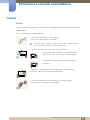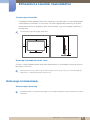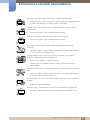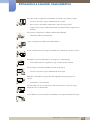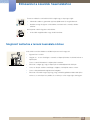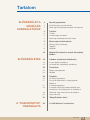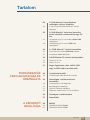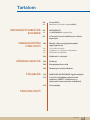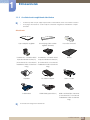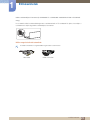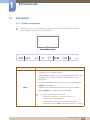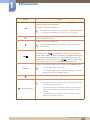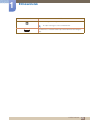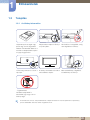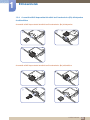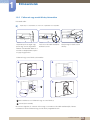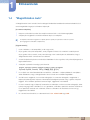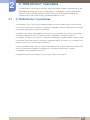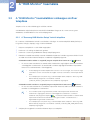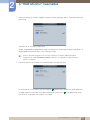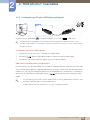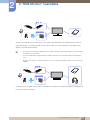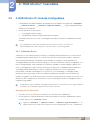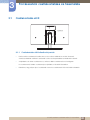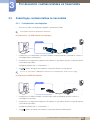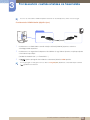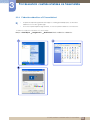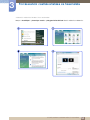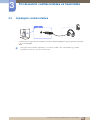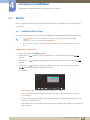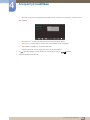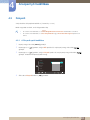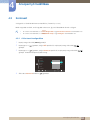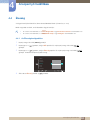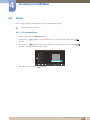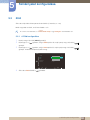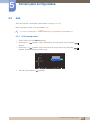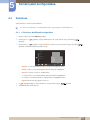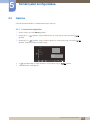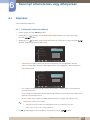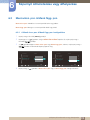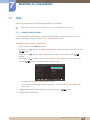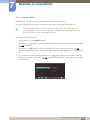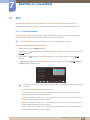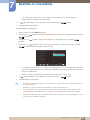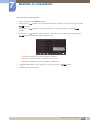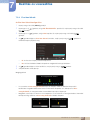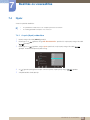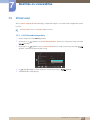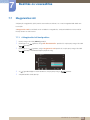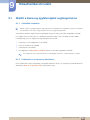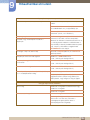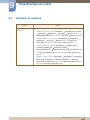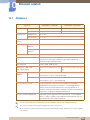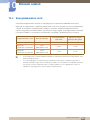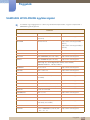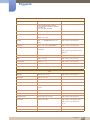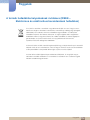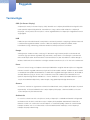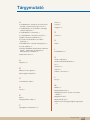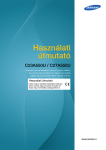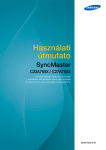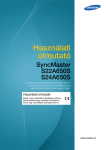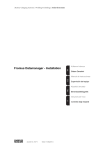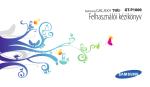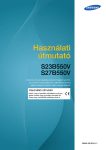Download Samsung C24A650X üzleti monitor Felhasználói kézikönyv
Transcript
Használati
útmutató
SyncMaster
C24A650X
C27A650X
C24A650U
C27A650U
A termék színe és kialakítása a típustól függően eltérhet,
és a termék műszaki jellemzői a teljesítmény javítása
céljából előzetes értesítés nélkül megváltozhatnak.
BN46-00083B-01
Előkészület a készülék használatához
Szerzői jogvédelem
A jelen kézikönyv tartalma a minőség javítása érdekében külön értesítés nélkül is módosulhat.
© 2011 Samsung Electronics
A jelen kézikönyv szerzői jogának tulajdonosa Samsung Electronics.
Tilos a jelen kézikönyv részeinek vagy egészének felhasználása vagy sokszorosítása a Samsung
Electronics engedélye nélkül.
A SAMSUNG és a SyncMaster logók a Samsung Electronics bejegyzett védjegyei.
A Microsoft, a Windows és a Windows NT a Microsoft Corporation bejegyzett védjegyei.
A VESA, a DPM és a DDC a Video Electronics Standards Association bejegyzett védjegyei.
Előfordulhat, hogy adminisztrációs díjat kell fizetnie, ha
(a) szerelőt hív, de a termék nem hibás
(azaz ha Ön elmulasztotta elolvasni a használati útmutatót).
(b) szervizbe viszi a terméket, de a termék nem hibás
(azaz ha Ön elmulasztotta elolvasni a használati útmutatót).
Az adminisztrációs díj összegét munkatársaink még a munka megkezdése, illetve a kiszállás előtt
közlik Önnel.
A kézikönyvben használt ikonok
A következő ábrák csak tájékoztató jellegűek. A valós életben
előforduló szituációk eltérhetnek az ábrák tartalmától.
Biztonsági óvintézkedéseket jelző szimbólumok
Életveszély
Ha az útmutatásokat nem követi, súlyos vagy végzetes személyi
sérülés történhet.
Ha az útmutatásokat nem követi, személyi sérülés vagy anyagi kár
következhet be.
Figyelmeztetés
Előkészület a készülék használatához
2
Előkészület a készülék használatához
Az ilyen szimbólummal jelölt tevékenységek végrehajtása tilos.
Az ilyen szimbólummal jelölt útmutatásokat végre kell hajtani.
Előkészület a készülék használatához
3
Előkészület a készülék használatához
Tisztítás
Tisztítás
Óvatosan tisztítsa a készüléket, mert a korszerű LCD monitorok panelje és külső burkolata könnyen
megkarcolódhat.
Tisztítás során kövesse az alábbi lépéseket.
1. Kapcsolja ki a monitort és a számítógépet.
2. Húzza ki a hálózati kábelt a monitorból.
A hálózati kábelt a dugaszánál fogja meg és ne érjen a kábelhez nedves
kézzel. Ellenkező esetben áramütés következhet be.
3. Törölje le a monitort egy tiszta, puha, száraz kendővel.
Ne használjon olyan tisztítószert, amely alkoholt vagy
oldószert tartalmaz, vagy karcolja a monitor felületét.
!
Ne permetezzen vizet vagy tisztítószert közvetlenül a
készülékre.
4. Nedvesítsen meg egy puha, száraz kendőt vízzel, majd gondosan
kicsavarva tisztítsa meg a monitor külső burkolatát.
5. A készülék megtisztítása után csatlakoztassa a hálózati kábelt.
6. Kapcsolja be a monitort és a számítógépet.
!
Előkészület a készülék használatához
4
Előkészület a készülék használatához
A biztonságos felszerelés
A megfelelő szellőzés érdekében biztosítson szabad teret a készülék körül. Ha a készülék belsejében
megemelkedik a hőmérséklet, az tüzet, illetve a készülék meghibásodását okozhatja. A készülék
elhelyezésekor biztosítson legalább az ábrán látható mértékű, vagy annál nagyobb szabad teret a
készülék körül.
A termék külseje típustól függően eltérő lehet.
10 cm
10 cm
10 cm
10 cm
10 cm
Biztonsági intézkedések tárolás során
Az erősen csillogó modellek felületén fehér foltok keletkezhetnek, ha a közelükben ultrahangos párásító
berendezést használnak.
Feltétlenül keresse meg a Samsung Customer Service Center-t (oldal 110), ha a monitor belsejét kell
megtisztítani. (a szolgáltatásért díjat számítunk fel).
Biztonsági óvintézkedések
Villamosság és biztonság
A következő ábrák csak tájékoztató jellegűek. A valós életben előforduló szituációk eltérhetnek az ábrák
tartalmától.
Előkészület a készülék használatához
5
Előkészület a készülék használatához
Életveszély
Ne használjon sérült hálózati kábelt vagy dugaszt, vagy kilazult hálózati aljzatot.
Fennáll az áramütés vagy tűz keletkezésének veszélye.
Ne csatlakoztasson túl sok készüléket ugyanabba a hálózati aljzatba.
Ellenkező esetben az aljzat túlmelegedhet, ami tüzet okozhat.
Ne érintse meg a hálózati dugaszt nedves kézzel.
Ellenkező esetben áramütés következhet be.
A hálózati dugaszt teljes egészében helyezze be, hogy ne legyen laza.
Az instabil csatlakozás tüzet okozhat.
!
A hálózati dugaszt földelt hálózati aljzatba csatlakoztassa (csak 1. típusú szigetelt
készülékek esetén).
!
Áramütés vagy tűz következhet be.
Ne hajlítsa meg vagy húzza a hálózati kábelt túl nagy erővel. Ne terhelje meg a
hálózati kábelt nehéz tárgy ráakasztásával.
A sérült hálózati kábel áramütést vagy tüzet okozhat.
A hálózati kábelt vagy a készüléket hőforrásoktól távol helyezze el.
Fennáll az áramütés vagy tűz keletkezésének veszélye.
A dugaszcsatlakozók és a hálózati aljzat környékéről távolítsa el az idegen
anyagokat (például a port) egy száraz ronggyal.
!
Ellenkező esetben tűz keletkezhet.
Előkészület a készülék használatához
6
Előkészület a készülék használatához
Figyelmeztetés
Ne húzza ki a hálózati kábelt, miközben a készülék be van kapcsolva.
A készülék áramütés következtében megsérülhet.
Ne használja a hálózati kábelt a Samsung által szállított készülékeken kívül más
fogyasztók csatlakoztatására.
!
Fennáll az áramütés vagy tűz keletkezésének veszélye.
Az a hálózati aljzat, amelyhez a hálózati kábel csatlakozik, legyen mindig
hozzáférhető.
!
Ha a készülékkel bármiféle probléma merül fel, húzza ki a hálózati kábelt,
ezzel teljesen megszűnteti a készülék tápellátását.
A tápellátás gombbal a készülék nem feszültségmentesíthető teljes
mértékben.
Amikor kihúzza a hálózati kábelt a hálózati aljzatból, a dugaszánál fogja meg.
Fennáll az áramütés vagy tűz keletkezésének veszélye.
!
Telepítés
Életveszély
Ne tegyen a készülék tetejére gyertyát, rovarirtó szert vagy cigarettát. A
készüléket hőforrásoktól távol helyezze el.
Ellenkező esetben tűz keletkezhet.
Ne helyezze a készüléket szűk, nehezen szellőző helyre, például könyvespolcra
vagy faliszekrénybe.
Ellenkező esetben tűz keletkezhet a magasabb belső hőmérséklet miatt.
Olyan helyen tárolja a készülék műanyag csomagolását, ahol gyermekek nem
férhetnek hozzá.
!
A gyermekeket fulladásos baleset érheti.
Előkészület a készülék használatához
7
Előkészület a készülék használatához
Ne helyezze a készüléket instabil vagy rázkódásnak kitett felületre (instabil polc,
ferde felület, stb.).
A készülék leeshet és megsérülhet, vagy személyi sérülést okozhat.
Ha a készüléket túlságosan rázkódó környezetben használja, akkor
megsérülhet vagy tüzet is okozhat.
Ne telepítse a készüléket jármű belsejében vagy olyan helyen, ahol por,
nedvesség (csepegő víz, stb.), olaj vagy füst érheti.
!
Fennáll az áramütés vagy tűz keletkezésének veszélye.
Ne tegye ki a készüléket közvetlen napsugárzásnak, hőhatásnak, ne helyezze
forró tárgy (pl. kályha) közelébe.
Ellenkező esetben a készülék élettartama rövidülhet vagy tűz keletkezhet.
Ne helyezze a készüléket kisgyermekek által elérhető helyre.
A készülék leeshet és gyermekek sérülését okozhatja.
Figyelmeztetés
Óvatosan mozgassa a készüléket, ügyeljen, hogy ne ejtse el.
Ellenkező esetben a készülék meghibásodhat vagy személyi sérülés
történhet.
!
Ne fordítsa a készüléket előlapjával lefelé.
A képernyő megsérülhet.
Ha a készüléket kisszekrényre vagy polcra helyezi, győződjön meg arról, hogy
előlapjának elülső széle nem nyúlik túl.
A készülék leeshet és megsérülhet, vagy személyi sérülést okozhat.
A készüléket csak a megfelelő méretű kisszekrényre vagy polcra szabad
helyezni.
Előkészület a készülék használatához
8
Előkészület a készülék használatához
Óvatosan tegye a helyére a készüléket.
A készülék leeshet és megsérülhet, vagy személyi sérülést okozhat.
!
SAMSUNG
!
Ha a készüléket szokatlan helyre telepíti (olyan helyre, ahol nagy számú finom
szilárd részecske, vegyszerek vagy szélsőséges hőmérséklet érheti, vagy
repülőtéren, vasútállomáson, ahol a készüléknek hosszabb időn keresztül
folyamatosan működnie kell), az komolyan befolyásolhatja a teljesítményét.
Telepítés előtt feltétlenül keresse meg a Samsung Customer Service Centert
(oldal 110), ha a készüléket ilyen helyen kívánja elhelyezni.
Működés
Életveszély
A készülék belsejében magas feszültség uralkodik. Ne kísérelje meg a készülék
saját kezű szétszerelését, javítását vagy módosítását.
Fennáll az áramütés vagy tűz keletkezésének veszélye.
Javítás céljára keresse meg a Samsung Customer Service Centert (oldal
110).
Mielőtt a készüléket áthelyezné, feltétlenül kapcsolja ki a hálózati kapcsolót és
távolítsa el a készülékhez csatlakoztatott összes kábelt, így a hálózati kábelt és az
antennakábelt is.
!
Ellenkező esetben a hálózati kábel megsérülhet és tűz vagy áramütés
következhet be.
Ha a készülékből szokatlan zaj hallható, égés szaga érezhető vagy füst látható,
akkor azonnal húzza ki a hálózati kábelt és keresse meg a Samsung Customer
Service Centert (oldal 110).
!
Fennáll az áramütés vagy tűz keletkezésének veszélye.
Ne engedje meg, hogy gyermekek alulról belekapaszkodjanak a készülékbe vagy
felmásszanak a tetejére.
A készülék leeshet és gyermekek sérülhetnek meg vagy komoly fájdalmat
szenvedhetnek.
Ha a készülék leesik vagy külső sérülést szenved, kapcsolja ki a készüléket,
húzza ki a hálózati kábelt, és keresse meg a Samsung Customer Service Centert (oldal 110).
Ellenkező esetben áramütés vagy tűz keletkezhet.
Előkészület a készülék használatához
9
Előkészület a készülék használatához
Ne tegyen a készülék tetejére nehéz tárgyat, játékot vagy édességet.
A készülék vagy a nehéz tárgy leeshet, amikor a gyermek megpróbálja elérni
a játékot vagy édességet, és komoly sérülést szenvedhet.
Villámlás vagy zivatar közben húzza ki a hálózati kábelt és ne érintse meg az
antennakábelt.
!
Fennáll az áramütés vagy tűz keletkezésének veszélye.
Ne ejtsen rá tárgyakat a készülékre és ne tegye ki erős ütésnek.
Fennáll az áramütés vagy tűz keletkezésének veszélye.
!
Ne mozgassa a készüléket a hálózati kábel vagy bármelyik másik kábel
húzásával.
Ellenkező esetben a hálózati kábel megsérülhet, a készülék meghibásodhat
és tűz vagy áramütés következhet be.
Ha gézszivárgást észlel, ne érintse meg sem a készüléket, sem a hálózati
dugaszát. A helyiséget azonnal szellőztesse ki.
!
GAS
Bármely szikra robbanást vagy tüzet okozhat.
Villámlás vagy zivatar közben ne érintse meg a hálózati kábelt vagy az
antennakábelt.
Ne emelje vagy mozgassa a készüléket a hálózati vagy bármelyik másik kábelnél
fogva.
Ellenkező esetben a hálózati kábel megsérülhet, a készülék meghibásodhat
és tűz vagy áramütés következhet be.
Ne használjon és ne tartson a készülék közelében gyúlékony sprayt vagy éghető
anyagot.
!
Robbanás vagy tűz keletkezhet.
Biztosítsa, hogy a ventillátorokat ne takarják el asztalkendők vagy függönyök.
Ellenkező esetben tűz keletkezhet a magasabb belső hőmérséklet miatt.
Előkészület a készülék használatához
10
Előkészület a készülék használatához
100
Ne helyezzen be fémtárgyat (evőpálcikát, pénzérmét, hajtűt, stb.) vagy gyúlékony
tárgyat (papírt, gyufát, stb.) a ventillátorba vagy a készülék portjaiba.
Ha a készülékbe víz vagy idegen anyag kerül, feltétlenül
feszültségmentesítse, húzza ki a hálózati kábelt és keresse meg a Samsung
Customer Service Centert (oldal 110).
A készülék meghibásodhat, áramütés vagy tűz keletkezhet.
Ne helyezzen folyadékot tartalmazó tárgyakat (vázát, csészét, kannát, stb.) vagy
fémtárgyakat a készülék tetejére.
Ha a készülékbe víz vagy idegen anyag kerül, feltétlenül
feszültségmentesítse, húzza ki a hálózati kábelt és keresse meg a Samsung
Customer Service Centert (oldal 110).
A készülék meghibásodhat, áramütés vagy tűz keletkezhet.
Figyelmeztetés
Ha huzamosabb ideig jeleníti meg ugyanazt az állóképet, az utókép beéghet a
képernyőbe, és meghibásodhatnak a képpontok.
!
Ha hosszabb időn keresztül nem kívánja használni a készüléket, aktiválja az
energiatakarékos módot vagy egy mozgó képernyővédőt.
-_!
Ha a készüléket tartósan nem tervezi használni (szabadság, stb.), húzza ki a
hálózati kábelt a hálózati aljzatból.
Ellenkező esetben tűz keletkezhet az összegyűlt por, túlmelegedés,
áramütés vagy áramszivárgás miatt.
A készüléket a javasolt felbontással és frekvenciával használja.
A látása romolhat.
!
Ne helyezzen közvetlenül egymás mellé egyenáramú adaptereket.
Ellenkező esetben tűz keletkezhet.
Mielőtt az egyenáramú adaptert használni kezdené, távolítsa el róla a műanyag
zacskót.
Ellenkező esetben tűz keletkezhet.
Előkészület a készülék használatához
11
Előkészület a készülék használatához
Ne hagyja, hogy az egyenáramú adapterbe víz kerüljön vagy nedvessé váljon.
Fennáll az áramütés vagy tűz keletkezésének veszélye.
Ne használja a készüléket szabad téren, ahol eső vagy hó érheti.
Legyen óvatos, hogy a padló felmosásakor ne nedvesítse be az egyenáramú
adaptert.
Ne helyezze az egyenáramú adaptert fűtőkészülék közelébe.
Ellenkező esetben tűz keletkezhet.
Tartsa az egyenáramú adaptert jól szellőző térben.
!
Ha hosszú időn keresztül túlságosan közelről nézi a képernyőt, romolhat a látása.
!
Ne fordítsa a monitort fejjel lefelé és ne mozgassa a talpánál fogva.
A készülék leeshet és megsérülhet, vagy személyi sérülést okozhat.
Ne használjon a készülék közelében párásítót vagy kályhát.
Fennáll az áramütés vagy tűz keletkezésének veszélye.
Miközben a készüléket használja, óránként legalább 5 percig pihentesse a
szemét.
!
Enyhíthető a szem kifáradása.
Ha a készülék már hosszú időn keresztül be volt kapcsolva, ne érintse meg a
képernyőt, mert az felforrósodik.
A készülékhez használt kisméretű tartozékokat tartsa gyermekektől elzárt helyen.
!
Előkészület a készülék használatához
12
Előkészület a készülék használatához
Óvatosan módosítsa a készülék rálátási szögét vagy a talp magasságát.
!
Ellenkező esetben a gyermekek ujjai becsípődhetnek és megsérülhetnek.
Ne döntse meg túlságosan a készüléket, mert leeshet és személyi sérülést
okozhat.
Ne helyezzen nehéz tárgyakat a készülékre.
A készülék meghibásodhat vagy sérülés történhet.
Megfelelő testtartás a termék használata közben
A készülék használata közben az alábbi helyes testtartást vegye fel:
Egyenesítse ki a hátát.
Hagyjon 45 - 50 cm távolságot a szeme és a képernyő között, kissé lefelé nézzen a
képernyőre.
Tartsa a szemét közvetlenül a képernyővel szemben.
Állítsa be a szöget úgy, hogy a képernyőn ne tükröződjenek külső fények.
Tartsa az alkarját a felkarra merőleges szögben, a kézfejével azonos szinten.
Tartsa a könyökét derékszöghöz közeli szögben.
Állítsa be a készülék magasságát úgy, hogy a térdét legalább 90 fokban behajlítva
tarthassa, a sarka érjen le a padlóra, és az alkarja a szíve magassága alatt legyen.
Előkészület a készülék használatához
13
Tartalom
ELŐKÉSZÜLET A
KÉSZÜLÉK
HASZNÁLATÁHOZ
ELŐKÉSZÜLETEK
2
Szerzői jogvédelem
2
2
A kézikönyvben használt ikonok
Biztonsági óvintézkedéseket jelző szimbólumok
4
Tisztítás
4
5
5
Tisztítás
A biztonságos felszerelés
Biztonsági intézkedések tárolás során
5
Biztonsági óvintézkedések
5
7
9
Villamosság és biztonság
Telepítés
Működés
13
Megfelelő testtartás a termék használata
közben
19
A doboz tartalmának ellenőrzése
19
20
A csomagolás eltávolítása
Az alkatrészek meglétének ellenőrzése
22
Tartozékok
22
24
Előlapi nyomógombok
Hátoldal
26
Telepítés
26
27
29
30
Az állvány felszerelése
Az eszköz dőlésének és magasságának
beállítása
A monitor elforgatása
A vezeték nélküli kapcsolatot lehetővé tevő
hardverkulcs (Rx) felhelyezése és eltávolítása
Falikonzol vagy asztali állvány felszerelése
Lopás elleni zár
31
"MagicRotation Auto"
32
A "HUB Monitor" ismertetése
27
28
A "HUB MONITOR"
HASZNÁLATA
Tartalom
14
Tartalom
33
A "HUB Monitor" használatához
szükséges szoftver telepítése
33
A "Samsung HUB Monitor Setup" funkció
telepítése
35
A "HUB Monitor" funkcióval használni
kívánt készülék csatlakoztatása egy PChez
35
Csatlakozás egy PC-hez a Vez. nélküli USB
segítségével
Csatlakozás egy PC-hez a USB kábel
segítségével
39
FORRÁSESZKÖZ
CSATLAKOZTATÁSA ÉS
HASZNÁLATA
A KÉPERNYŐ
BEÁLLÍTÁSA
40
A „"HUB Monitor"” funkció használata
40
42
A készülék használata USB HUB módban
Csatlakozás LAN hálózathoz
43
A HUB Monitor IP címének konfigurálása
43
44
Dinamikus IP-cím
Statikus IP-cím
47
Vegye figyelembe a Vez. nélküli USB
vagy az USB mód használata előtt
48
Csatlakoztatás előtt
48
Csatlakoztatás előtti ellenőrzési pontok
49
Számítógép csatlakoztatása és
használata
49
51
52
53
Csatlakoztatás számítógéphez
Illesztőprogram telepítése
Optimális felbontás beállítása
Felbontás módosítása a PC használatával
56
Fejhallgató csatlakoztatása
57
Áramellátás
58
MAGIC
58
60
SAMSUNG MAGIC Bright
SAMSUNG MAGIC Color
Tartalom
15
Tartalom
SZÍNÁRNYALAT
KONFIGURÁLÁSA
KÉPERNYŐ
ÁTMÉRETEZÉSE VAGY
ÁTHELYEZÉSE
61
Fényerő
61
A Fényerő opció beállítása
62
Kontraszt
62
A Kontraszt konfigurálása
63
Élesség
63
Az Élesség konfigurálása
64
Durva
64
A Durva* beállítása
65
Finom
65
A Finom beállítása
66
Válaszidő
66
A Válaszidő konfigurálása
67
Vörös
67
A Vörös konfigurálása
68
Zöld
68
A Zöld konfigurálása
69
Kék
69
A Kék konfigurálása
70
Színtónus
70
A Színtónus beállítások konfigurálása
71
Gamma
71
A Gamma konfigurálása
72
Képméret
72
A képméret módosítása (Méret)
73
Vízsz. pozíció & Függ. pozíció
73
A Vízsz. pozíció & Függ. pozíció konfigurálása
74
Menü vízsz. poz. & Menü függ. poz.
74
A Menü vízsz. poz. & Menü függ. poz.
konfigurálása
Tartalom
16
Tartalom
BEÁLLÍTÁS ÉS
VISSZAÁLLÍTÁS
75
HUB
75
76
77
78
79
80
80
Vezeték nélküli észlelés
Vezeték nélküli
USB-kapcsolat
Analóg
HDMI:
USB-szupertöltés
Vez. nélk. azon.
81
ECO
81
83
86
87
Eco-mozg.érzékelő
Eco-fényérzékelő
Eco-takarékosság
Eco-ikon látható
89
Menüátlátszóság
89
A Menüátlátszóság módosítása
90
Nyelv
90
A nyelv (Nyelv) módosítása
91
PC/AV mód
91
A PC/AV mód konfigurálása
92
Automat. forrás
92
Az Automat. forrás konfigurálása
93
Megjelenítési idő
93
A Megjelenítési idő konfigurálása
94
Ismétl. sebesség
94
Az Ismétl. sebesség konfigurálása
95
Saját gomb
95
A Saját gomb funkció konfigurálása
96
Kikapcs.idő.be/ki
96
A Kikapcs.idő.be/ki konfigurálása
97
Kikapcs.idő.beá.
97
A Kikapcs.idő.beá. konfigurálása
Tartalom
17
Tartalom
INFORMÁCIÓ MENÜ ÉS
EGYEBEK
HIBAELHÁRÍTÁSI
ÚTMUTATÓ
MŰSZAKI ADATOK
FÜGGELÉK
98
Visszaállítás
98
Beállítások inicializálása (Visszaállítás)
99
INFORMÁCIÓ
99
Az INFORMÁCIÓ megjelenítése
99
A Fényerő funkció beállítása az indítási
képernyőn
100
Mielőtt a Samsung ügyfélszolgálat
segítségét kérné
100
100
101
A készülék tesztelése
A felbontás és a frekvencia ellenőrzése
Ellenőrizze az alábbiakat.
104
Kérdések és válaszok
106
Általános
108
Energiatakarékos mód
109
Szabványos jelmód táblázat
110
SAMSUNG WORLDWIDE ügyfélszolgálat
112
A termék hulladékba helyezésének
módszere (WEEE – Elektromos és
elektronikus berendezések hulladékai)
113
Terminológia
TÁRGYMUTATÓ
Tartalom
18
1
1.1
Előkészületek
A doboz tartalmának ellenőrzése
1.1.1 A csomagolás eltávolítása
1
Nyissa fel a csomagoló dobozt. Ha éles szerszámot használ, óvatosan nyissa fel a csomagolást,
nehogy a készülék megsérüljön.
2
Távolítsa el a polisztirol habot a készülékről.
3
Ellenőrizze az alkatrészeket, majd távolítsa el a kék habot és a műanyag zacskót.
4
A tényleges alkatrészek megjelenése különbözhet a képen láthatótól.
A kép csak illusztráció.
Őrizze meg a dobozt, és tárolja száraz helyen, hogy később legyen miben szállítania a készüléket.
1 Előkészületek
19
1
Előkészületek
1.1.2 Az alkatrészek meglétének ellenőrzése
Ha bármely tétel hiányzik, lépjen kapcsolatba a kereskedővel, akitől a készüléket vásárolta.
A tényleges alkatrészek és a külön kapható tartozékok megjelenése különbözhet a képen
láthatótól.
Alkatrészek
Gyors telepítési segédlet
Garanciajegy (Nem minden
régióban elérhető)
Használati útmutató
Hardverkulcs a vezeték nélküli
kapcsolat létrehozásához(Tx)
Hardverkulcs a vezeték nélküli
kapcsolat létrehozásához(Rx)
Állvány
(A C24A650U és a C27A650U
modellekhez külön vásárolható
meg.)
(A C24A650U és a C27A650U
modellekhez külön vásárolható
meg.)
Tápkábel
DC hálózati adapter
USB 3.0 kábel
D-SUB kábel
HDMI-kábel (opcionálisan)
USB csatlakozótípus-konverter
(A C24A650U és a C27A650U
modellekhez külön vásárolható
meg.)
Az alkatrészek térségenként eltérhetnek.
1 Előkészületek
20
1
Előkészületek
USB csatlakozótípus-konverter (A C24A650U és a C27A650U modellekhez külön vásárolható
meg.)
Ha a vezeték nélküli csatlakozó dongle nem csatlakoztatható az Ön notebook PC-jéhez, használjon a
csatlakoztatás céljára egy USB csatlakozótípus-konvertert.
Külön megvásárolható tartozékok
Az alábbi tartozékokat a legközelebbi forgalmazótól szerezheti be.
LAN-kábel
HDMI–DVI kábel
1 Előkészületek
21
1
1.2
Előkészületek
Tartozékok
1.2.1 Előlapi nyomógombok
Az alkatrészek színe és alakja különbözhet a képen láthatótól. A műszaki jellemzők a teljesítmény
javítása érdekében értesítés nélkül megváltozhatnak.
Ikonok
Leírás
Nyissa meg vagy zárja be a képernyős megjelenítő (OSD) menüt,
vagy lépjen vissza az előző menübe.
A képernyőmenü zárolása: Tartsa meg a jelenlegi beállításokat, vagy
blokkolja az OSD vezérlőt a beállítások véletlen módosításának
elkerülésére.
Az OSD vezérlő blokkolásához tartsa benyomva a MENÜ gombot
[ MENU ] öt másodpercig.
MENU
A blokkolt OSD vezérlő feloldásához tartsa benyomva a MENÜ
gombot [ MENU ] öt másodpercnél hosszabb ideig.
Ha a képernyőmenü-vezérlés zárolva van,
elvégezhető a Fényerő és a Kontraszt beállítása, és
megtekinthető az INFORMÁCIÓ.
A képernyőmenü zárolása előtt a Saját gomb gombhoz
hozzárendelt funkció a [ HUB ] gomb megnyomásával használható.
1 Előkészületek
22
1
Előkészületek
Ikonok
Leírás
Állítsa be a Saját gomb funkciót, és nyomja meg az [ HUB ] gombot. A
következő opciók válnak elérhetővé.
HUB
HUB - ECO - MAGIC - Képméret
A Saját gomb funkció konfigurálásához lépjen a BE-ÉS VISSZAÁLL.
→
Saját gomb lehetőségre, és válassza ki a kívánt módot.
Lépjen át a felső vagy az alsó menübe vagy állítsa be az OSD menü
valamely opciójának értékét.
A képernyő fényerejének beállítása.
A Hangerő(VOL) módosítható, ha kábelt csatlakoztat a [HDMI IN]
csatlakozóhoz.
A kijelölt menübeállítás megerősítése.
Ha megnyomja a [
] nyomógombot, amikor az OSD menü nem
látható, akkor a bemeneti jelforrás a következő sorrendben változik: Vez.
nélküli USB/USB/Analóg/HDMI. Ha a készüléket bekapcsolja, vagy
megváltoztatja a bemeneti jelforrást a [
] gombbal, a képernyő bal
felső sarkában egy üzenet jelzi a módosított bemeneti jelforrást.
A képernyő automatikus beállításához nyomja meg az [AUTO] gombot.
AUTO
Csak Analóg módban használható.
Ha a Kijelző tulajdonságai menüpontban módosítja a felbontást,
bekapcsol az Automat. beállítás funkció.
A képernyő be- és kikapcsolása.
Amikor a készülék hibátlanul működik, a tápellátás jelzőlámpa világít.
(Tápfeszültségjelző)
Az engergiatakarékos funkcióval kapcsolatos tudnivalókért lásd:
„10.2 Energiatakarékos mód”.
Az energiafogyasztás csökkentése céljából húzza ki a hálózati
kábelt, ha a készüléket hosszabb időn keresztül nem kívánja
használni.
Az üzemjelző LED színe pirosra változik, ha létrejön a vezeték
nélküli kommunikációs kapcsolat.
1 Előkészületek
23
1
Előkészületek
1.2.2 Hátoldal
Az alkatrészek színe és alakja különbözhet a képen láthatótól. A műszaki jellemzők a teljesítmény
javítása érdekében értesítés nélkül megváltozhatnak.
DC 14V
HDMI IN
RGB IN
LAN
WIRELESS LAN ADAPTER
Csatlakozó
Leírás
Csatlakozás az egyenáramú adapterhez.
Csatlakozás jelforrás készülékhez HDMI kábellel.
Csatlakozás egy PC-hez a D-SUB kábellel.
Csatlakozás egy hálózathoz LAN kábellel.
Csatlakozás egy kimeneti hangrendszerhez, például fejhallgatóhoz.
Csatlakozás egy jelforrás készülékhez USB kábellel. Kompatibilis 2,0
vagy alacsonyabb verziójú USB kábellel.
Csatlakozás egy jelforrás készülékhez USB kábellel. Kompatibilis 3.0
vagy alacsonyabb verziójú USB kábellel.
1 Előkészületek
24
1
Előkészületek
Csatlakozó
Leírás
Csatlakozás egy PC-hez egy USB kábellel.
Ez a port csak egy PC-hez csatlakoztatható.
Csatlakoztassa vezeték nélküli kapcsolatot lehetővé tevő dongle-t
(Rx).
1 Előkészületek
25
1
1.3
Előkészületek
Telepítés
1.3.1 Az állvány felszerelése
Helyezzen puha anyagot vagy
Helyezze be a talpba az állványt
párnát egy sima és egyenletes
a nyíl irányában.
felületre. Ezt követően fektesse a
monitort az elejével lefelé a puha
anyagra vagy párnára.
Ne távolítsa el a rögzítőtűt, amíg
nem rögzítette az állványt.
Húzza meg szorosan a csavart a Az állvány felszerelés után állítsa
talp alján.
a készüléket a talpára.
Most eltávolíthatja a rögzítőtűt,
és beállíthatja az állványt.
- Figyelmeztetés
Ne fordítsa fejjel lefelé a
készüléket úgy, hogy csak az
állványt fogja.
Az alkatrészek színe és alakja különbözhet a képen láthatótól. A műszaki jellemzők a teljesítmény
javítása érdekében értesítés nélkül megváltozhatnak.
1 Előkészületek
26
1
Előkészületek
1.3.2 Az eszköz dőlésének és magasságának beállítása
Az alkatrészek színe és alakja különbözhet a képen láthatótól. A műszaki jellemzők a teljesítmény
javítása érdekében értesítés nélkül megváltozhatnak.
A magasság beállításához távolítsa el a rögzítőtűt.
A monitor dőlése és magassága beállítható.
Fogja meg a készülék tetejének közepét és óvatosan módosítsa a magasságot.
1.3.3 A monitor elforgatása
A monitor forgatását az alábbiak szerint végezheti el.
A monitor elforgatása előtt húzza ki teljesen az állványt.
Ha az állvány teljes kihúzása nélkül forgatja el a monitort, a széle hozzáütődhet a talajhoz, és
megsérülhet.
Ne forgassa a monitort az óramutató járásával ellentétes irányba. A monitor megrongálódhat.
1 Előkészületek
27
1
Előkészületek
1.3.4 A vezeték nélküli kapcsolatot lehetővé tevő hardverkulcs (Rx) felhelyezése
és eltávolítása
A vezeték nélküli kapcsolatot lehetővé tevő hardverkulcs (Rx) felhelyezése
A vezeték nélküli kapcsolatot lehetővé tevő hardverkulcs (Rx) eltávolítása
1 Előkészületek
28
1
Előkészületek
1.3.5 Falikonzol vagy asztali állvány felszerelése
Felszerelés előtt
Kapcsolja ki a készüléket, és húzza ki a tápkábelt a fali aljzatból.
Helyezzen puha anyagot vagy
Lazítsa ki a készülék hátoldalán
párnát egy sima és egyenletes
található csavart.
felületre. Ezt követően fektesse a
monitort az elejével lefelé a puha
anyagra vagy párnára.
Emelje meg és távolítsa el az
állványt.
Falikonzol vagy asztali állvány felszerelése
2
1
A
3
4
B
A Ide csatlakoztassa a falikonzolt vagy az asztali állványt
B Konzol (nem tartozék)
Illessze be a fogakat, és szorosan húzza meg a csavarokat a készülék tartókonzolján, illetve a
csatlakoztatni kívánt falikonzol vagy asztali állvány megfelelő részein.
1 Előkészületek
29
1
Előkészületek
Megjegyzések
A nem szabványos méretű csavar megrongálgatja a készülék belső alkatrészeit.
A VESA csavarszabványnak nem megfelelő falikonzolok használata esetén a csavarok hossza a
specifikációtól függően változhat.
Ne használjon a VESA csavarszabványnak nem megfelelő csavarokat. A falikonzol, illetve az asztali
állvány csatlakoztatásakor ne fejtsen ki túlzott nyomást a készülékre. A készülék megrongálódhat,
és személyi sérülést okozhat. A Samsung nem vállal felelősséget a nem megfelelő csavarok
használatából, illetve a falikonzol vagy az asztali állvány túlzott erőkifejtéssel történő
csatlakoztatásából származó károkért vagy személyi sérülésekért.
A Samsung nem vállal felelősséget azokért a terméket ért károkért, illetve személyi sérülésekért,
amelyek a meghatározott műszaki jellemzőktől eltérő konzolok használata, illetve a falikonzol nem
szakember által végzett felszerelése miatt következnek be.
A készülék felszereléséhez szerezzen be olyan falikonzolt, amelyet a faltól legalább 10 cm
távolságra lehet felszerelni.
Csak a szabványnak megfelelő falikonzolt használjon.
1.3.6 Lopás elleni zár
A lopás elleni zárnak köszönhetően nyilvános helyen is biztonságosan használhatja a készüléket. A zár
formája és rögzítési elve a gyártótól függ. A lopás elleni zárral kapcsolatos további információkat lásd a
zár használati útmutatójában. A zárszerkezet külön megvásárolható.
Lezárás a lopás elleni zár segítségével:
1
Rögzítse a lopás elleni zár vezetékét valamilyen súlyos tárgyhoz
(például asztalhoz).
2
3
Vezesse át a vezeték végét a másik végen található hurkon.
Illessze a zárat a lopás elleni zár számára fenntartott nyílásba a
készülék hátoldalán.
4
Zárja le a lopás elleni zárat.
A lopás elleni zár külön kapható.
A lopás elleni zárral kapcsolatos további információkat lásd a zár használati útmutatójában.
A lopás elleni zárak elektronikai árucikkeket forgalmazó üzletekben és online vásárolhatók.
1 Előkészületek
30
1
1.4
Előkészületek
"MagicRotation Auto"
A "MagicRotation Auto" funkció észleli az elforgatásérzékelővel rendelkező monitorok elfordulását, és
ennek megfelelően forgatja el a Windows képernyőt.
[A szoftver telepítése]
1
2
Helyezze a készülék használati útmutatóját tartalmazó CD-t a CD-ROM meghajtóba.
A képernyőn megjelenő instrukciókat követve folytassa a telepítést.
A telepítést követően megjelenik a képernyőmenü (OSD) az operációs rendszer nyelvén.
(Ez megegyezik a Windows alapelveivel.)
[Figyelmeztetés]
1
2
Csak a Windows 7-tel kompatibilis (32 bit vagy 64 bit)
Olyan grafikus kártyával kompatibilis, amely megfelel a DDC/CI és az MS API szabványoknak
Olyan grafikus kártya esetén, amely nem felel meg a fenti szabványoknak, előfordulhat, hogy a
"MagicRotation Auto" funkció nem lesz elérhető.
3
A funkció teljesítményének maximalizálása érdekében frissítse a grafikus kártya illesztőprogramját a
legfrissebb verzióra.
4
A telepítés nyelveként tizennégy nyelv érhető el.
(QJOLVK)UDQoDLV'HXWVFK0DJ\DU,WDOLDQR3ROVNL3RUWXJXrV
ƧNJLjLjǁƿǀ(VSDxRO6YHQVND7UNoHᣣᧄ⺆㩷∝䇁ଞ˲߭
5
Ha a tájolás nem fekvő elrendezésbe van beállítva, a Windows 7 képernyőfelbontás menüjében,
akkor előfordulhat, hogy a "MagicRotation Auto" funkció nem működik megfelelően.
6
Az OSD menü megjelenik, ha a monitort elforgatják. Ha a monitort elforgatják, megjelenhet a
képernyő újrakonfigurálási folyamat, illetve képernyő-beégetés jelenhet meg, a grafikus kártyától
függően. Ezt a Windows operációs rendszer végzi, függetlenül a készüléktől.
7
Ha nem szeretné, hogy a képernyő automatikusan elforduljon, amikor a monitort elforgatják, akkor
nyomja meg egyszerre a Windows és az L gombokat, a Windows operációs rendszer zárolásához.
Ha az operációs rendszer nem zárolható, akkor ez a Windows API korlátozásai miatt van így,
függetlenól a készüléktől.
8
Ez a funkció nem érhető el, ha a bemeneti forrás Vez. nélküli USB vagy USB.
1 Előkészületek
31
2
A "HUB Monitor" használata
A "HUB Monitor" funkció úgy használható, hogy a készüléket a Wireless USB funkción és egy
USB kábelen keresztül egy PC-hez csatlakoztatjuk. A "HUB Monitor" funkció lehetővé teszi,
hogy a készülék HUB-ként működjék, ezáltal a felhasználó a készülékről vezérelhet egy
csatlakoztatott eszközt anélkül, hogy csatlakoznia kellene a PC-hez.
2.1
A "HUB Monitor" ismertetése
A "HUB Monitor" egy, a Samsung által függetlenül kifejlesztett elosztó HUB-rendszer, amely lehetővé
teszi, hogy Ön kényelmesen használhassa notebook számítógépét, amely kis képernyővel és korlátozott
számú bemeneti/kimeneti csatlakozóval rendelkezik.
A notebook vagy netbook számítógépek hordozhatóak ugyan, de otthoni vagy irodai használat esetén
kényelmetlenséget okozhatnak. Ha notebook méretű, "HUB Monitor" funkcióval rendelkező
számítógépet csatlakoztat a monitorhoz, a notebook kis képernyőjét nagyobb méretben nézheti. A HUB
funkcióval egyszerre több eszközt is vezérelhet a notebookról abban az esetben is, ha a notebook csak
korlátozott számú be- és kimeneti porttal rendelkezik.
A rendszer különlegessége a high-tech Vezeték nélküli USB funkció, amellyel vezeték nélküli kapcsolaton
keresztül csatlakoztathat notebook számítógépet, és a terméken tekintheti meg a notebook
számítógépen tárolt multimédiás tartalmakat.
A megjelenítési beállítások konfigurálásával akár három monitor is használható.
2 A "HUB Monitor" használata
32
2
2.2
A "HUB Monitor" használata
A "HUB Monitor" használatához szükséges szoftver
telepítése
Telepítse a PC-re a készülékkel együtt szállított szoftvert.
A HUB Monitor teljesítményének maximalizálása érdekében látogasson el a www.samsung.com
weboldalra, és időről-időre frissítse az illesztőprogramot.
2.2.1 A "Samsung HUB Monitor Setup" funkció telepítése
Ez a szoftver a HUB Monitor funkció használatához szükséges. A szoftver telepítését befolyásolhatja a
PC grafikus kártyája, alaplapja, vagy a hálózati feltételek.
1
2
3
4
Helyezze a telepítő CD-t a CD-ROM meghajtóba.
Kattintson a "Installing the Software" gombra.
Kattintson a "Samsung HUB Monitor Setup" telepítő programra.
Ellenőrizze a modell azonosítóját a termék hátoldalának jobb alsó sarkába ragasztott címkén. Ezután
az alábbi utasításokat követve telepítse a modellnek megfelelő programot.
A CA650X modell esetében a megfelelő program telepítéséhez kattintson a [
] ikonra.
Ez arra az esetre vonatkozik, ha vezeték nélkül, hardverkulcs segítségével szeretné a terméket a
számítógéphez csatlakoztatni. (A termék USB 3.0 kábel segítségével vezetékes kapcsolaton
keresztül is csatlakoztatható a számítógéphez.)
Az illesztőprogram kezdeti telepítésekor válassza ki azt az országot, ahol használni fogja
a terméket. Ha nem a kiválasztott országban használja a terméket, az törvénybe ütköző
lehet.
Ha a főképernyőn nem jelenik meg a szoftvertelepítő ablak, telepítse a "Samsung HUB
Monitor Setup" programot a CD-ROM-on található
("CA650X_Wireless_HUB_Monitor.exe") telepítőfájl segítségével.
A CA650U modell esetében a megfelelő program telepítéséhez kattintson a [
] ikonra.
Ez arra az esetre vonatkozik, ha vezetékes kapcsolaton keresztül, USB 3.0 kábellel szeretné a
terméket a számítógéphez csatlakoztatni.
5
Ha a terméket (külön megvásárolható) vezeték nélküli kapcsolatot lehetővé tevő
hardverkulcs segítségével szeretné a számítógéphez csatlakoztatni, a CA650X
modellhez való programot telepítse [
]. A CA650U modell esetében a vezeték nélküli
kapcsolatot lehetővé tevő hardverkulcs nem gyári tartozék. A hardverkulcsot a
legközelebbi forgalmazótól szerezheti be.
Ha a főképernyőn nem jelenik meg a szoftvertelepítő ablak, telepítse a "Samsung HUB
Monitor Setup" programot a CD-ROM-on található ("CA650U_USB_HUB_Monitor.exe")
telepítőfájl segítségével.
A képernyőn megjelenő instrukciókat követve folytassa a telepítést.
2 A "HUB Monitor" használata
33
2
A "HUB Monitor" használata
6
A "Samsung HUB Monitor Setup"telepítése után, az igényeinek megfelelően végezze el a
hangkimeneti csatlakozó beállítását.
Vezérlőpult
→ Hangok → Hangszórók → Hangszórók konfigurálása
1
2
3
4
A "Samsung HUB Monitor Setup" szoftver a "Samsung Wireless HUB Monitor" és "Samsung
Wireless Monitor" elemekből épül fel. A szoftver törléséhez a számítógépén kattintson a Start
Beállítások
→
→
Vezérlőpult lehetőségre, majd kattintson kétszer a Programok telepítése és
törlése opcióra. Válassza ki a listából a "Samsung Wireless HUB Monitor", majd az "Samsung
Wireless Monitor" elemeket, majd kattintson a Módosítás/eltávolítás opcióra. (Csak akkor
alkalmazandó, ha a [
] programot a telepítőfájl ("CA650X_Wireless_HUB_Monitor.exe")
segítségével telepíti.)
2 A "HUB Monitor" használata
34
2
2.3
A "HUB Monitor" használata
A "HUB Monitor" funkcióval használni kívánt készülék
csatlakoztatása egy PC-hez
Csatlakoztassa a készüléket egy PC-hez a Wireless USB funkcióval és az USB kábellel.
Ha a készüléket és a PC-t a Wireless USB funkcióval és az USB kábellel köti össze, és egy fejhallgatót
vagy hangszórókat csatlakoztat a készülék [
] aljzatába, akkor hallható lesz a hangjel. (Nem elérhető,
ha a D-SUB vagy a HDMI-DVI kábel van csatlakoztatva.)
Számítógép csatlakoztatásakor a készülék automatikusan az érzékelt bemeneti jelforrásra vált. Több
jelforrás készülék csatlakoztatása esetén a bemeneti jelforrás automatikusan a következő, balról jobbra
haladó prioritásnak megfelelően vált át: Vez. nélküli USB mód > USB mód > Analóg mód > HDMI mód.
Ha a készüléket első ízben köti össze egy PC-vel, akkor automatikusan az optimális felbontással (1920 x
1080) működik és a kijelző kiterjesztett módra lesz beállítva. Ha a készüléket ezt követően újra összeköti
egy PC-vel, akkor a személyre szabott felbontási beállítások kerülnek alkalmazásra.
Ha a számítógépen több kimeneti képernyő-csatlakozó is csatlakoztatva van a HUB Monitor
készülékhez, akkor előfordulhat, hogy a különböző jelek a számítógép rendszerspecifikációjától függően
kerülnek megjelenítésre.
2.3.1 Csatlakozás egy PC-hez a Vez. nélküli USB segítségével
A CA650U modell esetében a vezeték nélküli kapcsolatot lehetővé tevő hardverkulcs nem gyári
tartozék. A hardverkulcsot a legközelebbi forgalmazótól szerezheti be.
Az üzemjelző LED színe pirosra változik, ha létrejön a vezeték nélküli kommunikációs kapcsolat.
CSM
WIRELESS USB
WIRELESS LAN ADAPTER
A Vezeték nélküli USB funkció használatához a készülékhez mellékelt dongle-t (Rx) csatlakoztatni kell a
készülék[WIRELESS LAN ADAPTER] portjához. Ezt követően csatlakoztassa a vezeték nélküli
kapcsolatot lehetővé tevő dongle-t (Tx) a számítógép USB-portjához. A vezeték nélküli kapcsolatú
2 A "HUB Monitor" használata
35
2
A "HUB Monitor" használata
dongle vezeték nélküli kapcsolat létrehozását teszi lehetővé a készülék és a számítógép között. A
számítógéphez csatlakoztatott dongle-t a legjobb jelvételi teljesítmény érdekében fordítsa a termék felé.
A vezeték nélküli kommunikációt befolyásolhatják a környező feltételek. Ne helyezzen tárgyakat vagy
akadályt a monitor és a számítógép közé. A különböző tárgyak befolyásolhatják a jelátvitel és -vétel
érzékenységét.
Győződjön meg, hogy a HUB Monitor található vevő (dongle) ugyanabban a magasságban van, mint
a jeladó (dongle) a számítógépen, és ebbe az irányba van fordítva.
Az asztal akadályt képezhet, és ronthatja a vezeték nélküli teljesítményt, ha a HUB Monitor
található vevő (dongle) nincs ugyanabban a magasságban, mint a jeladó (dongle) a számítógépen.
Ez még akkor is előfordulhat, ha a két dongle egymás felé néz.
A jelátvitel és -vétel érzékenysége befolyásolhatja a videolejátszást vagy a játékok megjelenítését
(szakadozó vagy lassú kép).
Az átvitel vagy a fogadás optimalizálásához a jeladót (dongle-t) ahhoz az USB-porthoz
csatlakoztassa (a notebook bármely oldalán), amely a HUB Monitor található vevőhöz (dongle-hoz)
legközelebb esik.
A vezeték nélküli kommunikáció optimalizálása érdekében a számítógép és a HUB Monitor található
vevő (dongle) közötti távolság ne legyen nagyobb 70 cm-nél. Győződjön meg, hogy a számítógépen
és a monitorugyanazon az asztalon, vagy ugyanabban a magasságban van. Ellenkező esetben
romolhat a jelátvitel vagy -vétel minősége.
A HUB Monitor acélasztalon történő elhelyezése ronthatja a vezeték nélküli teljesítményt.
Ne helyezzen a készülék elé olyan tárgyat, amely akadályozhatja a jelátvitelt. Az ilyen tárgyak miatt
csökkenhet a vételi minőség.
A készülék vezeték nélküli módon nem csatlakozhat egyszerre egynél több PC-hez és megfordítva.
Csatlakozás egy PC-hez a Vez. nélküli USB segítségével
1
Telepítse a "Samsung HUB Monitor Setup" programot a számítógépre, majd csatlakoztassa a
dongle-t a számítógép USB-portjához.
2
A készülék [
] gombjának nyomogatásával módosítsa a bemeneti jelforrást Wireless opcióra.
2 A "HUB Monitor" használata
36
2
A "HUB Monitor" használata
3
Kattintson kétszer az Asztalon megjelenő "Wireless Display Manager" ikonra. A következő képernyő
jelenik meg.
A jelintenzitás öt szintje áll rendelkezésre.
Amikor a legerősebb jel vétele történik, mind az öt jelintenzitás-jelző világít, közöttük a zöld jelző is. A
leggyengébb jelintenzitás esetén csak a vörös jelző világít.
Amikor a készülék megkísérli a PC-hez való csatlakozást a Wireless USB segítségével,
megjelenhet az alábbi "Új hardver varázsló" képernyő. A megjelenő instrukciókat követve
folytassa a telepítést.
4
Kattintson kétszer a hub monitorra a következő képernyő megnyitásához.
Ha a készülék és a PC között a kapcsolat felépült, [
] jelenik meg a jelintenzitás-jelzők fölött (lásd
az alábbi ábrán) és a készülék a PC képernyőtartalmát mutatja. Ha a [
] nem jelenik meg, akkor
nem épült fel a kapcsolat a készülék és a PC között.
2 A "HUB Monitor" használata
37
2
A "HUB Monitor" használata
5
Jobb egérgombbal kattintson a Csatlakoztatott monitor opcióra az előugró menü alábbiak szerinti
megjelenítéséhez.
Leválasztás: Szüntesse meg a vezeték nélküli kapcsolatot a készülék és a PC között.
Beá. alapért.ként: Jelölje ki a legmagasabb prioritásúnak a készülék PC-hez való
csatlakoztatását, ha vezeték nélküli jelet észlel. A monitor ikon mellett egy csillag jelenik meg, ha
az adott készülék van beállítva alapértelmezett monitorként.
Átnevezés: Adja meg a csatlakoztatott monitor egyedi nevét.
A program automatikusan aktiválódik, ezzel lehetővé teszi, hogy a felhasználó a Wireless USB
kapcsolatot használja akkor is, ha a "Wireless Display" ablak be van zárva.
A vezeték nélküli USB automatikus/kézi csatlakoztatása
Állítsa a Vezeték nélküli észlelés elemet Be értékre a képernyőn megjelenő menü HUB részében. Ha a
készülék a számítógéptől 70cm távolságon belül van, akkor automatikusan létrejön a vezeték nélküli
USB-kapcsolat. A vezeték nélküli USB-kapcsolat rendelkezik a legmagasabb prioritással akkor is, amikor
a készülék energiatakarékos módban van, vagy ha egy másik bemeneti jelforráshoz (Analóg/HDMI/USB)
van csatlakoztatva. Amíg a kapcsolat létesítése folyamatban van, addig a Kapcs. számítógéphez…
üzenet látható.
Ha az Vezeték nélküli észlelés opció Ki beállítása mellett kíván vezeték nélküli USB-kapcsolatot
létrehozni, akkor a [
] megnyomásával válthat Vez. nélküli USB módra. Amíg a kapcsolat létesítése
folyamatban van, addig a Kapcs. számítógéphez… üzenet látható. A Wireless USB mód inaktiválásakor
automatikusan visszaáll a megelőző üzemmód.
2 A "HUB Monitor" használata
38
2
A "HUB Monitor" használata
2.3.2 Csatlakozás egy PC-hez a USB kábel segítségével
Csatlakoztassa az USB kábelt [
] a készülék hátoldalán a PC-n levő [
] USB portra.
A készüléknek a számítógéphez való csatlakoztatásához egy USB 2.0 kábelt használhat. Ahhoz
azonban, hogy az USB 3.0 funkció teljes tartományát ki lehessen használni, a PC-nek támogatnia kell
az USB 3.0 verziót.
Csatlakozás egy PC-hez USB kábellel
1
2
3
Csatlakoztasson egy asztali PC-t a monitorhoz az USB kábellel.
A készülék [
] gombja segítségével módosítsa a bemeneti jelforrást USB módra.
A készüléken a PC képernyőtartalma jelenik meg, ha a kapcsolat felépült.
USB kábel automatikus/kézi csatlakoztatása
Ha a készülék és a PC egy USB kábellel van összekötve, a bemeneti jelforrás automatikusan USB módra
vált át. Az USB mód rendelkezik a legmagasabb prioritással akkor is, amikor a készülék energiatakarékos
módban van, vagy egy másik bemeneti jelforráshoz (Analóg/HDMI) van csatlakoztatva. Ha a bemeneti
forrás nem vált automatikusan USB módra, akkor a [
] gomb megnyomásával állítsa be az USB
módot.
Ha a készülék egyszerre mind a Wireless USB funkcióval, mind egy USB kábellel csatlakozik, akkor
a Vezeték nélküli USB kapja a legmagasabb prioritást.
Az USB kábel kihúzásakor automatikusan visszaáll a megelőző üzemmód.
2 A "HUB Monitor" használata
39
2
2.4
A "HUB Monitor" használata
A „"HUB Monitor"” funkció használata
A HUB Monitor csak akkor érhető el, amikor a készülék Wireless USB funkcióval vagy USB kábellel
csatlakozik a számítógéphez.
2.4.1 A készülék használata USB HUB módban
Ha a készüléket hub-ként használja, akkor egyszerre számos különféle jelforrás készülék is
csatlakoztatható és használható általa.
Egy PC nem csatlakoztatható egyszerre nagy számú jelforrás készülékhez, mivel korlátozott számú
kimeneti és bemeneti porttal rendelkezik. A készülék HUB funkciójával javítható a hatékonyság: a
felhasználó egyszerre nagyobb számú jelforrás készüléket csatlakoztathat a készülék USB portjaihoz
anélkül, hogy a PC-hez csatlakoztatná őket.
A készülék egy USB 2.0 kábellel kompatibilis. Ahhoz azonban, hogy a HUB funkció teljes
tartományát ki lehessen használni, a PC-nek támogatnia kell az USB 3.0 verziót.
Ha kommunikációs problémát tapasztal az USB 3.0 funkcióval rendelkező számítógéppel
kapcsolatban, töltse le és telepítse az illesztőprogram legfrissebb verzióját a számítógép
gyártójától.
A készülék használata USB HUB módban
WIRELESS LAN ADAPTER
Ha a PC-hez nagyobb számú jelforrás készülék csatlakozik, akkor a PC környezetében található sok
kábel rendetlennek tűnhet. Ezt a kényelmetlenséget megoldhatja, ha a jelforrás készülékeket közvetlenül
a monitorhoz csatlakoztatja.
A forráseszköz gyorsabb észlelése és indítása érdekében a termék hátoldalán található kék USB
3.0 csatlakozóhoz csatlakoztassa az eszközt.
Egy külső nagy kapacitású HDD-hez külső tápellátás szükséges. Feltétlenül csatlakoztassa egy
tápforráshoz.
2 A "HUB Monitor" használata
40
2
A "HUB Monitor" használata
WIRELESS LAN ADAPTER
Amikor a készülék össze van kötve egy PC-vel, akkor mobil elektronikus készülékek (pl. MP3 lejátszó
vagy okostelefon) is csatlakoztathatók. Ezáltal a felhasználó a PC-ről használhatja a készüléket, vagy
töltheti a készülék akkumulátorát.
A eszköz akkumulátorának feltöltéséhez a termék hátoldalán található kék USB 3.0 csatlakozóhoz
csatlakoztassa az eszközt.
Az akkumulátortöltés energiatakarékos módban elérhető, de a készülék kikapcsolt állapotában
nem.
Ügyeljen arra, hogy ha a hálózati kábel ki van húzva a hálózati aljzatból, akkor az akkumulátor nem
töltődik.
WIRELESS LAN ADAPTER
Csatlakoztasson nagyobb számú jelforrás készüléket a monitorhoz és a bemeneti jelforrás váltogatásával
használja a kívánt készüléket.
2 A "HUB Monitor" használata
41
2
A "HUB Monitor" használata
2.4.2 Csatlakozás LAN hálózathoz
A "HUB Monitor" funkcióval a felhasználó használhatja az internetet egy PC-ről, ha csatlakoztat egy LAN
kábelt a készülékhez (feltéve, hogy a készülék és a PC össze van kötve) anélkül, hogy a LAN kábelt
közvetlenül a PC-hez kellene csatlakoztatnia.
Ez egy belső integrált áramkörrel érhető el, amely a LAN kábelen érkező adatokat konvertált USB jelként
továbbítja a PC-re.
Csatlakozás a hálózathoz vezeték nélküli USB segítségével
LAN
WIRELESS LAN ADAPTER
Csatlakozás a hálózathoz USB-kábel segítségével
LAN
A készülék nem csatlakozhat egyszerre egynél több jelforrás PC-hez és megfordítva.
2 A "HUB Monitor" használata
42
2
2.5
A "HUB Monitor" használata
A HUB Monitor IP címének konfigurálása
1
A HUB Monitor készülékek beépített illesztőprogramjának telepítése után lépjen be a Vezérlőpult
→ Hálózat és internet → Hálózati és megosztási központ → , majd az Adapterbeállítások
módosítása menüpontba.
2
Itt a következő két eszköz látható.
a.
A számítógép hálózati eszköze
b.
A HUB Monitor hálózati eszköze (USB–Ethernet adapter)
A fenti két eszköz nem más, mint a számítógép LAN hálózati eszköze és a HUB Monitor hálózati
eszköze.
Ha a HUB Monitor LAN hálózati eszközén keresztül szeretné használni az internetet, a
következőképpen állítsa be a hálózatot a használni kívánt IP-címnek megfelelően:
2.5.1 Dinamikus IP-cím
A dinamikus IP-cím mód automatikusan elvégzi a számítógép hálózati beállításait az IP-címet kiosztó
kiszolgálótól kapott adatok alapján. Ez a „DHCP (Dynamic Host Configuration Protocol - dinamikus
állomáskonfiguráló protokoll)” szolgáltatásnak köszönhető. A szolgáltatás három lépésből áll: a
számítógép bekapcsolásakor a rendszer küld egy IP-cím kiosztási kérelmet a DHCP-kiszolgálónak, az a
DHCP-kiszolgáló pedig, amely megkapja ezt a kérelmet, továbbítja a hálózati adatokat, például az IPcímet a számítógépnek, majd a rendszer automatikusan regisztrálja a továbbított hálózati adatokat a
számítógép hálózati beállításaiban. A DHCP-szolgáltatás kényelmes és hasznos, főleg olyan
környezetben, ahol több számítógépet is használnak. Az IP-cím elméletileg a számítógép minden
bekapcsolásakor (vagy minden IP-kiosztási kérelem elküldésekor) megváltozik; ennek ellenére sok
esetben a meglévő IP-cím kerül újra kiosztásra. Az internet-útválasztónak két szerepe van: privát IP-cím
létrehozása (NAT-szolgáltatás) és automatikus IP-cím hozzárendelése minden számítógéphez (DHCPszolgáltatás) egy időben.
A HUB Monitor vagy a notebook számítógép LAN hálózatának használatakor csak az egyik eszközhöz
csatlakoztassa a LAN-kábelt. Egyéként összeomolhat a rendszer.
Dinamikus IP-cím felhasználó
1
2
Dinamikus IP-cím használatához csatlakoztasson LAN hálózatot a HUB Monitor.
Ezután lépjen be a hálózati beállításokat tartalmazó menübe, és aktiválja a HUB Monitor hálózati
eszközét (válassza ki a „Használja” pontot).
Lépjen be a Vezérlőpult
→
Hálózat és internet
→
Hálózati és megosztási központ
→
Az
adapter beállításainak módosítása menüpontba. Ezután jobb gombbal kattintson a HUB Monitor
2 A "HUB Monitor" használata
43
2
A "HUB Monitor" használata
hálózati eszközére („LAN9512/LAN9514 USB 2.0 to Ethernet 10/100 Adapter #7” jelzésű), és
válassza ki a „Használja” opciót.
3
A hálózat tulajdonságait tartalmazó menü segítéségével ellenőrizze, hogy a HUB Monitor hálózati
eszközének IP-cím módja Automatikus beállítású-e.
Lépjen be a Vezérlőpult
→
Hálózat és internet
→
Hálózati és megosztási központ
→
Az
adapter beállításainak módosítása menüpontba. Ezután jobb gombbal kattintson a HUB Monitor
hálózati eszközére („LAN9512/LAN9514 USB 2.0 to Ethernet 10/100 Adapter #7” jelzésű).
Válassza ki a Tulajdonságok
→
Internet Protocol Version 4 (TCP/IPv4)
→
Tulajdonságok
pontot.
2.5.2 Statikus IP-cím
Ahhoz, hogy be lehessen állítani az IP-címet a számítógépen (privát vagy hivatalos), valakinek (általában
egy kiszolgáló rendszernek) ki kell osztania és hozzá kell rendelnie egy IP-címet a számítógéphez. A
hivatalos IP-címet az internetszolgáltató, a privát IP-címet pedig az internet-útválasztó osztja ki.
Választhat, hogy automatikusan vagy manuálisan kívánja-e beállítani az IP-címet a számítógépen. A
statikus IP-cím móddal manuálisan kell megadnia az IP-címet. A statikus IP-cím mód akkor megfelelő, ha
a számítógép IP-címét nem szabad megváltoztatni (például egy fájlmegosztó kiszolgáló esetén), és
általában nem használják, csak ilyen speciális körülmények között.
A HUB Monitor vagy a notebook számítógép LAN hálózatának használatakor csak az egyik eszközhöz
csatlakoztassa a LAN-kábelt. Egyéként összeomolhat a rendszer.
2 A "HUB Monitor" használata
44
2
A "HUB Monitor" használata
Statikus IP-cím felhasználó
1
2
Állítsa a notebook LAN hálózatát a Ne használja. lehetőségre.
Lépjen be a Vezérlőpult → Hálózat és internet → Hálózati és megosztási központ
→ Az
adapter beállításainak módosítása menüpontba. Ezután jobb gombbal kattintson a notebook
számítógép hálózati eszközére, és válassza ki a Ne használja. opciót.
3
Jobb egérgombbal kattintson a HUB Monitor hálózati eszközére („LAN9512/LAN9514 USB 2.0 to
Ethernet 10/100 Adapter #7” jelzésű), és válassza ki a „Használja” opciót.
Az IP-cím konfigurálása előtt feltétlenül végezze el ezeket a lépéseket.
4
Végezze el a statikus IP-cím konfigurálását. Rendelje hozzá azt a statikus IP-címet, amely a HUB
Monitor hálózati eszközéhez lett kiosztva.
Lépjen be a Vezérlőpult
→
Hálózat és internet
→
Hálózati és megosztási központ
→
Az
adapter beállításainak módosítása menüpontba. Ezután jobb egérgombbal kattintson a HUB
Monitor hálózati eszközére („LAN9512/LAN9514 USB 2.0 to Ethernet 10/100 Adapter #7” jelzésű),
válassza a Tulajdonságok
→
Internet Protocol Version 4 (TCP/IPv4)
→
Tulajdonságok
menüpontot, majd állítsa be a statikus IP-címet és a DNS-beállításokat.
2 A "HUB Monitor" használata
45
2
A "HUB Monitor" használata
5
Az IP-cím konfigurálása után kattintson az OK gombra. Megjelenik a következő üzenet.
A statikus IP-cím csak egy hálózati eszközhöz lehet kiosztva. Ha mind a notebook számítógép,
mind a HUB Monitor hálózati eszközéhez ugyanaz az IP-cím van hozzárendelve, megjelenik a
következő üzenet. (Ellenőrizze, hogy a használaton kívül lévő hálózati eszköz beállítása Ne
használja legyen.)
Az üzenetablakban válassza a Nem lehetőséget.
A notebook számítógép LAN hálózatának használatához a HUB Monitor hálózatánál válassza a „Ne
használja” lehetőséget, a notebook számítógép beállításánál pedig a „Használja” lehetőséget.
Ezután konfigurálja az IP-beállításokat.
6
Kattintson a Bezárás gombra.
2 A "HUB Monitor" használata
46
2
2.6
A "HUB Monitor" használata
Vegye figyelembe a Vez. nélküli USB vagy az USB mód
használata előtt
1
A legtöbb játékhoz nagy felbontás és gyors válaszidő szükséges. Játékhoz az Analóg vagy a HDMI
mód használata javasolt a Vez. nélküli USB vagy az USB mód helyett. Windows XP vagy VISTA
operációs rendszer esetén Vez. nélküli USB és USB módban nem támogatott a játékok vagy filmek
lejátszása.
2
A Vez. nélküli USB vagy az USB mód felismerése hosszabb időt is igénybe vehet az adott mód első
használata, illetve a számítógép készenléti módjának kikapcsolása esetén.
3
Ha úgy szeretné használni az USB HUB funkciót, hogy a monitor USB módban (amikor a monitor a
számítógép USB 2.0 portjához csatlakozik), vagy Vez. nélküli USB módban van, célszerű az USBkábelt a monitor fekete USB 2.0 portjához csatlakoztatni.
4
Ha a számítógép Készenléti módba kapcsol, amikor a monitor Vez. nélküli USB módban van, a
vezeték nélküli kapcsolat megszakad, az USB HUB funkció pedig kikapcsol.
2 A "HUB Monitor" használata
47
3
3.1
Forráseszköz csatlakoztatása és használata
Csatlakoztatás előtt
3.1.1 Csatlakoztatás előtti ellenőrzési pontok
Forráseszköz csatlakoztatása előtt olvassa el az ahhoz mellékelt használati útmutatót.
A forráseszközökön található csatlakozók száma és elhelyezkedése eszközönként változik.
A tápkábelt csak akkor csatlakoztassa, amikor a többi csatlakoztatást már elvégezte.
Ha csatlakoztatás közben csatlakoztatja a tápkábelt, a készülék károsodhat.
Ellenőrizze, hogy milyen típusú csatlakozók vannak a csatlakoztatni kívánt készülék hátoldalán.
3 Forráseszköz csatlakoztatása és használata
48
3
3.2
Forráseszköz csatlakoztatása és használata
Számítógép csatlakoztatása és használata
3.2.1 Csatlakoztatás számítógéphez
Válasszon az adott számítógépnek megfelelő csatlakoztatási módot.
Az összekötő elemek készülékenként eltérhetnek.
Csatlakoztatás a D-SUB kábellel (analóg típus)
RGB IN
1
Csatlakoztassa a D-SUB kábelt a készülék hátoldalán található [RGB IN] csatlakozóhoz, valamint a
számítógép RGB csatlakozójához.
2
Csatlakoztassa az egyenáramú adaptert a készülékhez és egy hálózati aljzathoz, majd kapcsolja be
a PC hálózati kapcsolóját.
(További részletekért lásd: „3.4 Áramellátás”. )
3
A[
] gomb nyomogatásával módosítsa a bemeneti jelforrást Analóg opcióra.
Ha a PC és a készülék a D-SUB porton keresztül van összekapcsolva, akkor nincsen hangjel.
Csatlakoztatás HDMI–DVI kábellel
HDMI IN
1
Csatlakoztassa a HDMI-DVI kábelt a termék hátulján található [HDMI IN]-aljzathoz, valamint a
számítógép DVI-aljzatához.
2
Csatlakoztassa az egyenáramú adaptert a készülékhez és egy hálózati aljzathoz, majd kapcsolja be
a PC hálózati kapcsolóját.
(További részletekért lásd: „3.4 Áramellátás”. )
3
A[
] gomb nyomogatásával módosítsa a bemeneti jelforrást HDMI opcióra.
3 Forráseszköz csatlakoztatása és használata
49
3
Forráseszköz csatlakoztatása és használata
Ha a PC és a készülék a HDMI-DVI porton keresztül van összekapcsolva, akkor nincsen hangjel.
Csatlakoztatás HDMI kábellel (digitális típus)
HDMI IN
1
Csatlakoztassa a HDMI-kábelt a termék hátulján található [HDMI IN]-aljzathoz, valamint a
számítógép HDMI-aljzatához.
2
Csatlakoztassa az egyenáramú adaptert a készülékhez és egy hálózati aljzathoz, majd kapcsolja be
a PC hálózati kapcsolóját.
(További részletekért lásd: „3.4 Áramellátás”. )
3
A[
] gomb nyomogatásával módosítsa a bemeneti jelforrást HDMI opcióra.
Ha hanganyagok is támogatva vannak, akkor a Hangerő(VOL) beállítható, a készülék elején található
[
] gombok használatával.
3 Forráseszköz csatlakoztatása és használata
50
3
Forráseszköz csatlakoztatása és használata
3.2.2 Illesztőprogram telepítése
A készülékhez való illesztőprogramok telepítésével beállíthatja a készülék számára optimális
felbontást és frekvenciát.
A készülékhez mellékelt CD-ROM-on található egy illesztőprogram a telepítéshez.
Ha a készülékkel szállított fájl hibás, keresse fel a Samsung honlapját (http://www.samsung.com)
és töltse le a fájlt.
1
2
3
4
Helyezze a készülék használati útmutatóját tartalmazó CD-t a CD-ROM meghajtóba.
5
Nyissa meg a számítógép Megjelenítés tulajdonságai lapját, és ellenőrizze, hogy megfelelő-e a
Kattintson a "Windows Driver" opcióra.
A képernyőn megjelenő instrukciókat követve folytassa a telepítést.
Válassza ki készüléke típusát a típuslistáról.
felbontás és a képernyő-frissítés gyakorisága.
További részleteket a Windows operációs rendszer útmutatójában talál.
3 Forráseszköz csatlakoztatása és használata
51
3
Forráseszköz csatlakoztatása és használata
3.2.3 Optimális felbontás beállítása
Amikor a készüléket a megvásárlást követően először kapcsolja be, egy információ jelenik meg az
optimális felbontás beállításáról.
Válasszon ki egy nyelvet és módosítsa a felbontást az optimális értékre.
1920 x 1080 60Hz
A felbontás beállításához kövesse az
alábbi beállításokat.
Magyar
AUTO
1
2
A[
] gomb nyomogatásával álljon a kívánt nyelvre, majd nyomja meg a [
] gombot.
Az üzenet elrejtéséhez nyomja meg a [ MENU] gombot.
Ha nem az optimális felbontás van kiválasztva, az üzenet adott időn belül még legfeljebb
háromszor megjelenik akkor is, ha a készüléket ki- majd ismét bekapcsolja.
Az optimális felbontás (1920 x 1080) beállítható a PC-je Vezérlőpultjának segítségével is.
3 Forráseszköz csatlakoztatása és használata
52
3
Forráseszköz csatlakoztatása és használata
3.2.4 Felbontás módosítása a PC használatával
Az optimális képminőség beállításához lépjen a számítógép Vezérlőpultjára, és állítsa be a
felbontást és a frissítési gyakoriságot.
A TFT LCD kijelzők képminősége romolhat, ha nem az optimális felbontás van kiválasztva.
A felbontás módosítása Windows XP rendszerben
Menjen a Vezérlőpult
Megjelenítés
Beállítások fülre és módosítsa a felbontást.
3 Forráseszköz csatlakoztatása és használata
53
3
Forráseszköz csatlakoztatása és használata
A felbontás módosítása Windows Vista rendszerben
Menjen a Vezérlőpult
Személyre szabás
Megjelenítő beállítások fülre és módosítsa a felbontást.
3 Forráseszköz csatlakoztatása és használata
54
3
Forráseszköz csatlakoztatása és használata
A felbontás módosítása Windows 7 rendszerben
Menjen a Vezérlőpult
Megjelenítés
Képernyő felbontás fülre és módosítsa a felbontást.
3 Forráseszköz csatlakoztatása és használata
55
3
3.3
Forráseszköz csatlakoztatása és használata
Fejhallgató csatlakoztatása
Csatlakoztasson egy kimeneti hanglejátszó eszközt, például fejhallgatót vagy hangszórót a készülék
[
] csatlakozójába.
A fejhallgató akkor működik megfelelően, ha a termék az USB, a Vez. nélküli USB vagy a HDMIcsatlakozón keresztül PC-hez van csatlakoztatva.
3 Forráseszköz csatlakoztatása és használata
56
3
3.4
Forráseszköz csatlakoztatása és használata
Áramellátás
Helyezze be a DC hálózati adaptert a nyílásba a kapcsolóval
fölfelé.
- Kattanásig tolja be az adaptert.
Csatlakoztassa a tápkábelt a DC hálózati adapterhez. Ezt
követően csatlakoztassa a DC hálózati adaptert a
készülékhez.
Csatlakoztassa a tápkábelt a fali aljzathoz.
- A DC hálózati adapter eltávolítása
A DC hálózati adapter eltávolításához emelje ki azt az aljánál
fogva, amint az ábrán látható.
Ha úgy használja az adaptert, hogy nem rögzíti a monitor hátuljához, könnyen kicsúszhat az
adaptercsatlakozó vagy eltörhet a kábel. Erősen rögzítse a csatlakozót az aljzathoz.
3 Forráseszköz csatlakoztatása és használata
57
4
4.1
A képernyő beállítása
Konfigurálja a képernyő beállításait: a fényerőt és a színtónust.
MAGIC
Ezzel a funkcióval állítható be a felhasználó egyéni preferenciáinak megfelelő rálátási szög, fényerő és
színárnyalat.
4.1.1 SAMSUNG MAGIC Bright
Ez a menü a készülék használati környezetéhez legjobban illeszkedő optimális képminőséget biztosít.
SAMSUNG
A MAGIC
Bright menü alatti menüpontok a "PC/AV mód" aktuális beállításaitól függően
változhatnak. (Lásd "7. fejezet BE-ÉS VISSZAÁLL.".)
Ez a menü nem elérhető, ha a Eco-fényérzékelő vagy a Eco-takarékosság Be opcióra van
állítva.
SAMSUNG
A MAGIC
Bright konfigurálása
1
2
Nyomja meg a készülék [ MENU ] gombját.
Nyomogassa a [
] gombot, amíg a KÉP opcióra áll, majd nyomja meg a készülék [
]
gombját.
3
Nyomogassa a [
] gombot, amíg a MAGIC opcióra áll, majd nyomja meg a készülék [
]
gombját.
4
Nyomogassa a [
[
SAMSUNG
] gombot, amíg a MAGIC
Bright opcióra áll, majd nyomja meg a készülék
] gombját. A következő képernyő jelenik meg.
[PC módban]
MAGIC
SAMSUNG
MAGIC Bright
SAMSUNG
MAGIC Color
Return
: Egyedi
Normál
: Játék
Mozi
Dinamikus kontraszt
Adjust
AUTO
Enter
Egyedi: Állítsa be a kívánt egyéni kontraszt és fényerő értéket.
Normál: Optimális képminőséget biztosít dokumentumok szerkesztéséhez és az internet
használatához.
Játék: Optimális képminőséget biztosít olyan játékokhoz, amelyekben grafikus effektusok és
dinamikus mozgások vannak.
Mozi: Biztosítja a TV-készülékek szokásos fényerejét és képélességét, videó és DVD tartalmak
lejátszásához.
4 A képernyő beállítása
58
4
A képernyő beállítása
Dinamikus kontraszt: Kiegyenlített fényerőt biztosít a kontraszt automatikus változtatásával.
[AV módban]
MAGIC
SAMSUNG
MAGIC Bright
SAMSUNG
MAGIC Color
Return
5
6
: Dynamic
Normál
: Movie
Egyedi
Adjust
AUTO
Enter
Dinamikus: Ez a mód erős környezeti fényviszonyok között ideális.
Normál: Ez a mód általában minden környezeti feltétel esetén megfelelő.
Film: Ebben a módban a szem kevésbé fárad.
Egyedi: Állítsa be a kívánt egyéni kontraszt és fényerő értéket.
A[
] gombbal lépjen a kívánt beállításra, majd nyomja meg a [
] gombot.
A kijelölt beállítás érvénybe lép.
4 A képernyő beállítása
59
4
A képernyő beállítása
4.1.2 SAMSUNG MAGIC Color
SAMSUNG
A MAGIC
Color a képminőség javításának egy új módszere, amelyet a Samsung fejlesztett ki, és amely
életszerű természetes színeket nyújt a képminőség romlása nélkül.
SAMSUNG
Ez a menü nem elérhető, ha a MAGIC
Bright Mozi vagy Dinamikus kontraszt üzemmódban van.
SAMSUNG
A MAGIC
Color konfigurálása
1
2
Nyomja meg a készülék [ MENU ] gombját.
Nyomogassa a [
] gombot, amíg a KÉP opcióra áll, majd nyomja meg a készülék [
]
gombját.
3
Nyomogassa a [
] gombot, amíg a MAGIC opcióra áll, majd nyomja meg a készülék [
]
gombját.
4
Nyomogassa a [
SAMSUNG
] gombot, amíg a MAGIC
Color opcióra áll, majd nyomja meg a készülék [
]
gombját. A következő képernyő jelenik meg.
MAGIC
SAMSUNG
MAGIC Bright
: Egyedi
SAMSUNG
: Ki
Bemutató
Teljes
Intelligens
MAGIC Color
Return
5
6
Adjust
AUTO
Enter
SAMSUNG
Ki: Kapcsolja ki a MAGICColor funkciót.
SAMSUNG
Bemutató: Hasonlítsa össze a normál képernyő módot a MAGIC
Color móddal.
Teljes: Életszerű képminőséget biztosít minden képernyő-területen, a testszínt is beleértve.
Intelligens: Javítja a színeket a képernyő minden területén, kivéve a testszíneket.
A[
] gombbal lépjen a kívánt beállításra, majd nyomja meg a [
] gombot.
A kijelölt beállítás érvénybe lép.
4 A képernyő beállítása
60
4
4.2
A képernyő beállítása
Fényerő
A kép általános fényerejének beállítása. (Tartomány: 0~100)
Minél magasabb az érték, annál világosabb a kép.
SAMSUNG
Ez a menü nem elérhető, ha a MAGIC
BrightDinamikus kontraszt üzemmódra van állítva.
Ez a menü nem elérhető, ha a Eco-fényérzékelő vagy a Eco-takarékosság Be opcióra van
állítva.
4.2.1 A Fényerő opció beállítása
1
2
Nyomja meg a készülék [ MENU ] gombját.
Nyomogassa a [
] gombot, amíg a KÉP opcióra áll, majd nyomja meg a készülék [
]
gombját.
3
Nyomogassa a [
] gombot, amíg a Fényerő opcióra áll, majd nyomja meg a készülék [
]
gombját. A következő képernyő jelenik meg.
KÉP
MAGIC
50
Kontraszt
75
Élesség
60
Durva
2200
Finom
0
Gyorsabb
AUTO
4
Állítsa be a Fényerő értékét a [
] gombbal.
4 A képernyő beállítása
61
4
4.3
A képernyő beállítása
Kontraszt
A tárgyak és a háttér közötti kontraszt beállítása. (Tartomány: 0~100)
Minél magasabb az érték, annál nagyobb a kontraszt, így annál élesebbnek tűnnek a tárgyak.
SAMSUNG
Ez a menü nem elérhető, ha a MAGIC
Bright Mozi vagy Dinamikus kontraszt üzemmódban van.
SAMSUNG
Ez a menü nem elérhető, ha a MAGIC
Color Teljes vagy Intelligens üzemmódban van.
4.3.1 A Kontraszt konfigurálása
1
2
Nyomja meg a készülék [ MENU ] gombját.
Nyomogassa a [
] gombot, amíg a KÉP opcióra áll, majd nyomja meg a készülék [
]
gombját.
3
Nyomogassa a [
] gombot, amíg a Kontraszt opcióra áll, majd nyomja meg a készülék [
]
gombját. A következő képernyő jelenik meg.
KÉP
MAGIC
50
Kontraszt
75
Élesség
60
Durva
2200
Finom
0
Gyorsabb
Return
4
Állítsa be a Kontraszt értékét a [
Adjust
AUTO
Enter
] gombbal.
4 A képernyő beállítása
62
4
4.4
A képernyő beállítása
Élesség
A tárgyak kontúrjának élesítése, illetve elmosódottabbá tétele. (Tartomány: 0~100)
Minél magasabb az érték, annál élesebb a tárgyak kontúrja.
SAMSUNG
Ez a menü nem elérhető, ha a MAGIC
Bright Mozi vagy Dinamikus kontraszt üzemmódban van.
SAMSUNG
Ez a menü nem elérhető, ha a MAGIC
Color Teljes vagy Intelligens üzemmódban van.
4.4.1 Az Élesség konfigurálása
1
2
Nyomja meg a készülék [ MENU ] gombját.
Nyomogassa a [
] gombot, amíg a KÉP opcióra áll, majd nyomja meg a készülék [
]
gombját.
3
Nyomogassa a [
] gombot, amíg az Élesség opcióra áll, majd nyomja meg a készülék [
]
gombját. A következő képernyő jelenik meg.
KÉP
MAGIC
50
Kontraszt
75
Élesség
60
Durva
2200
Finom
0
Gyorsabb
Return
4
Állítsa be az Élesség értékét a [
Adjust
AUTO
Enter
] gombbal.
4 A képernyő beállítása
63
4
4.5
A képernyő beállítása
Durva
Állítsa be a képfrekvenciát.
Csak Analóg módban érhető el.
4.5.1 A Durva* beállítása
1
2
Nyomja meg a készülék [ MENU ] gombját.
Nyomogassa a [
] gombot, amíg a KÉP opcióra áll, majd nyomja meg a készülék [
]
gombját.
3
Nyomogassa a [
] gombot, amíg a Durva opcióra áll, majd nyomja meg a készülék [
]
gombját. A következő képernyő jelenik meg.
KÉP
MAGIC
50
Kontraszt
75
Élesség
60
Durva
2200
Finom
0
Gyorsabb
Return
4
Állítsa be a Durva értékét a [
Adjust
AUTO
Enter
] gombbal.
4 A képernyő beállítása
64
4
4.6
A képernyő beállítása
Finom
Hajtsa végre a képernyő finom beállítását, hogy a kép életszerű legyen.
Csak Analóg módban érhető el.
4.6.1 A Finom beállítása
1
2
Nyomja meg a készülék [ MENU ] gombját.
Nyomogassa a [
] gombot, amíg a KÉP opcióra áll, majd nyomja meg a készülék [
]
gombját.
3
Nyomogassa a [
] gombot, amíg a Finom opcióra áll, majd nyomja meg a készülék [
]
gombját. A következő képernyő jelenik meg.
KÉP
MAGIC
50
Kontraszt
75
Élesség
60
Durva
2200
Finom
0
Gyorsabb
Return
4
Állítsa be a Finom értékét a [
Adjust
AUTO
Enter
] gombbal.
4 A képernyő beállítása
65
4
4.7
A képernyő beállítása
Válaszidő
Gyorsítsa fel a panel válaszidejét, ezzel a videók életszerűbbé és természetessé tehetők.
Ha nem filmet néz, akkor a Válaszidő legjobb beállítása Normál vagy Gyorsabb.
A monitor által nyújtható funkciók a modelltől függően változhatnak. Ellenőrizze a konkrét termék
adatait.
4.7.1 A Válaszidő konfigurálása
1
2
Nyomja meg a készülék [ MENU ] gombját.
Nyomogassa a [
] gombot, amíg a KÉP opcióra áll, majd nyomja meg a készülék [
]
gombját.
3
Nyomogassa a [
] gombot, amíg a Válaszidő opcióra áll, majd nyomja meg a készülék [
]
gombját. A következő képernyő jelenik meg.
KÉP
MAGIC
50
Kontraszt
75
Élesség
60
Durva
2200
Finom
Normál
Gyorsabb
Leggyorsabb
Return
4
5
A[
Adjust
AUTO
Enter
] gombbal lépjen a kívánt beállításra, majd nyomja meg a [
] gombot.
A kijelölt beállítás érvénybe lép.
4 A képernyő beállítása
66
5
Színárnyalat konfigurálása
SAMSUNG
Állítsa be a képernyő színárnyalatát. Ez a menü nem elérhető, ha a MAGIC
Bright Mozi vagy
Dinamikus kontraszt üzemmódban van.
Vörös
Állítsa be a kép vörös színkomponensének értékét. (Tartomány: 0~100)
Minél magasabb az érték, annál intenzívebb a szín.
SAMSUNG
Ez a menü nem elérhető, ha a MAGIC
Color Teljes vagy Intelligens üzemmódban van.
5.1.1 A Vörös konfigurálása
1
2
Nyomja meg a készülék [ MENU ] gombját.
Nyomogassa a [
] gombot, amíg a SZÍN opcióra áll, majd nyomja meg a készülék [
]
gombját.
3
Nyomogassa a [
] gombot, amíg a Vörös opcióra áll, majd nyomja meg a készülék [
]
gombját. A következő képernyő jelenik meg.
SZÍN
Vörös
50
Zöld
50
Kék
Színtónus
Normál
Gamma
5.1
1. mód
50
AUTO
4
Állítsa be a Vörös értékét a [
] gombbal.
5 Színárnyalat konfigurálása
67
5
Zöld
Állítsa be a kép zöld színkomponensének értékét. (Tartomány: 0~100)
Minél magasabb az érték, annál intenzívebb a szín.
SAMSUNG
Ez a menü nem elérhető, ha a MAGIC
Color Teljes vagy Intelligens üzemmódban van.
5.2.1 A Zöld konfigurálása
1
2
Nyomja meg a készülék [ MENU ] gombját.
Nyomogassa a [
] gombot, amíg a SZÍN opcióra áll, majd nyomja meg a készülék [
]
] gombot, amíg a Zöld opcióra áll, majd nyomja meg a készülék [
]
gombját.
3
Nyomogassa a [
gombját. A következő képernyő jelenik meg.
SZÍN
Vörös
50
Zöld
50
Kék
Színtónus
Normál
Gamma
5.2
Színárnyalat konfigurálása
1. mód
50
AUTO
4
Állítsa be a Zöld értékét a [
] gombbal.
5 Színárnyalat konfigurálása
68
5
Kék
Állítsa be a kép kék színkomponensének értékét. (Tartomány: 0~100)
Minél magasabb az érték, annál intenzívebb a szín.
SAMSUNG
Ez a menü nem elérhető, ha a MAGIC
Color Teljes vagy Intelligens üzemmódban van.
5.3.1 A Kék konfigurálása
1
2
Nyomja meg a készülék [ MENU ] gombját.
Nyomogassa a [
] gombot, amíg a SZÍN opcióra áll, majd nyomja meg a készülék [
]
gombját.
3
Nyomogassa a [
] gombot, amíg a Kék opcióra áll, majd nyomja meg a készülék [
]
gombját. A következő képernyő jelenik meg.
SZÍN
Vörös
50
Zöld
50
Kék
Színtónus
Normál
Gamma
5.3
Színárnyalat konfigurálása
PyG
50
AUTO
4
Állítsa be a Kék értékét a [
] gombbal.
5 Színárnyalat konfigurálása
69
5
Színtónus
A kép általános színtónusának beállítása.
SAMSUNG
Ez a menü nem elérhető, ha a MAGIC
Color Teljes vagy Intelligens üzemmódban van.
5.4.1 A Színtónus beállítások konfigurálása
1
2
Nyomja meg a készülék [ MENU ] gombját.
Nyomogassa a [
] gombot, amíg a SZÍN opcióra áll, majd nyomja meg a készülék [
]
gombját.
3
Nyomogassa a [
] gombot, amíg a Színtónus opcióra áll, majd nyomja meg a készülék [
]
gombját. A következő képernyő jelenik meg.
SZÍN
Vörös
Zöld
50
Kék
50
Színtónus
Gamma
5.4
Színárnyalat konfigurálása
50
2. hideg
1. hideg
Normál
1. meleg
2. meleg
Egyedi
AUTO
4
5
Hideg 2: A színhőmérsékletet Hideg 1 értéknél hidegebbre állítja.
Hideg 1: Állítsa a színhőmérsékletet Normál értéknél hidegebbre.
Normál: A normál színtónus megjelenítése.
1. meleg: Állítsa a színhőmérsékletet Normál értéknél melegebbre.
2. meleg: A színhőmérsékletet 1. meleg értéknél melegebbre állítja.
Egyedi: Állítson be egy egyedi színtónust.
A[
] gombbal lépjen a kívánt beállításra, majd nyomja meg a [
] gombot.
A kijelölt beállítás érvénybe lép.
5 Színárnyalat konfigurálása
70
5
Gamma
A kép fényerejének beállítása a középtartományban (Gamma).
5.5.1 A Gamma konfigurálása
1
2
Nyomja meg a készülék [ MENU ] gombját.
Nyomogassa a [
] gombot, amíg a SZÍN opcióra áll, majd nyomja meg a készülék [
]
gombját.
3
Nyomogassa a [
] gombot, amíg a Gamma opcióra ál, majd nyomja meg a készülék [
]
gombját. A következő képernyő jelenik meg.
SZÍN
Vörös
50
Zöld
50
Kék
Színtónus
Normál
Gamma
5.5
Színárnyalat konfigurálása
1. mód
2. mód
3. mód
50
AUTO
4
5
A[
] gombbal lépjen a kívánt beállításra, majd nyomja meg a [
] gombot.
A kijelölt beállítás érvénybe lép.
5 Színárnyalat konfigurálása
71
6
6.1
Képernyő átméretezése vagy áthelyezése
Képméret
A kép méretének módosítása.
6.1.1 A képméret módosítása (Méret)
1
2
Nyomja meg a készülék [ MENU ] gombját.
Nyomogassa a [
készülék [
3
] gombot, amíg a MÉRET ÉS POZÍCIÓ opcióra áll, majd nyomja meg a
] gombját.
Nyomogassa a [
] gombot, amíg a Képméret opcióra áll, majd nyomja meg a készülék [
]
gombját. A következő képernyő jelenik meg.
MÉRET ÉS POZÍCIÓ
Vízsz. pozíció
Automatikus
Széles
Függ. pozíció
Menü vízsz. poz.
Menü függ. poz.
Képméret
Return
Adjust
50
50
10
AUTO
Enter
Automatikus: A képet a bemeneti jelforrás képméretarányának megfelelően állítja be.
Széles: A képet teljes képernyő-szélességben jeleníti meg, függetlenül a bemeneti jelforrás
képméretarányától.
MÉRET ÉS POZÍCIÓ
Képméret
Vízsz. pozíció
4:3
16 : 9
Igazít. a képe.-höz
Függ. pozíció
Menü vízsz. poz.
50
Menü függ. poz.
10
Return
Adjust
Enter
4:3: A képet 4:3 képméretarányban jeleníti meg. Alkalmas videóanyag és normál televíziós
műsorok lejátszására.
16:9: A képet 16:9 képméretarányban jeleníti meg. Alkalmas DVD tartalom vagy szélesvásznú
televíziós műsorok lejátszására.
Igazít. a képe.-höz: A képet az eredeti képméretarányban, levágás nélkül jeleníti meg.
A Képméret aktiválásának feltételei.
4
A[
A digitális kimeneti eszköz DVI-HDMI kábellel történő csatlakoztatása esetén.
480p, 576p, 720p, 1080i, 1080p jelfelbontás
] gombbal lépjen a kívánt beállításra, majd nyomja meg a [
] gombot.
6 Képernyő átméretezése vagy áthelyezése
72
6
Képernyő átméretezése vagy áthelyezése
5
6.2
A kijelölt beállítás érvénybe lép.
Vízsz. pozíció & Függ. pozíció
Vízsz. pozíció: Mozdítsa el a képernyőt balra vagy jobbra.
Függ. pozíció: Mozgassa a képernyőt felfelé vagy lefelé.
Ez a menü csak akkor elérhető, ha az Képméret Igazít. a képe.-höz értékre van állítva.
Csak Analóg módban érhető el.
6.2.1 A Vízsz. pozíció & Függ. pozíció konfigurálása
1
2
Nyomja meg a készülék [ MENU ] gombját.
Nyomogassa a [
készülék [
3
A[
] gombot, amíg a MÉRET ÉS POZÍCIÓ opcióra áll, majd nyomja meg a
] gombját.
] gombbal lépjen a Vízsz. pozíció vagy a Függ. pozíció elemre, majd nyomja meg a [
]
gombot. A következő képernyő jelenik meg.
MÉRET ÉS POZÍCIÓ
Képméret
Széles
Képméret
Széles
Vízsz. pozíció
50
Vízsz. pozíció
50
Függ. pozíció
50
Függ. pozíció
50
Menü vízsz. poz.
50
Menü vízsz. poz.
50
Menü függ. poz.
10
Menü függ. poz.
10
Return
4
MÉRET ÉS POZÍCIÓ
Nyomja meg a [
Adjust
AUTO
Enter
Return
Adjust
AUTO
Enter
] gombot a Vízsz. pozíció vagy a Függ. pozíció konfigurálásához.
6 Képernyő átméretezése vagy áthelyezése
73
6
6.3
Képernyő átméretezése vagy áthelyezése
Menü vízsz. poz. & Menü függ. poz.
Menü vízsz. poz.: Mozdítsa el a menü pozíciót balra vagy jobbra.
Menü függ. poz.: Mozgassa a menü pozíciót felfelé vagy lefelé.
6.3.1 A Menü vízsz. poz. & Menü függ. poz. konfigurálása
1
2
Nyomja meg a készülék [ MENU ] gombját.
Nyomogassa a [
készülék [
3
] gombot, amíg a MÉRET ÉS POZÍCIÓ opcióra áll, majd nyomja meg a
] gombját.
A[
] gombbal lépjen a Menü vízsz. poz. vagy Menü függ. poz., elemre, majd nyomja meg a
[
] gombot. A következő képernyő jelenik meg.
MÉRET ÉS POZÍCIÓ
MÉRET ÉS POZÍCIÓ
Képméret
Széles
Képméret
Széles
Vízsz. pozíció
50
Vízsz. pozíció
50
Függ. pozíció
50
Függ. pozíció
50
Menü vízsz. poz.
50
Menü vízsz. poz.
50
Menü függ. poz.
10
Menü függ. poz.
10
Return
4
Nyomja meg a [
Adjust
AUTO
Enter
Return
Adjust
AUTO
Enter
] gombot a Menü vízsz. poz. vagy a Menü függ. poz. konfigurálásához.
6 Képernyő átméretezése vagy áthelyezése
74
7
7.1
Beállítás és visszaállítás
HUB
Konfigurálja a beállításokat a készülék HUB funkciójának használatához.
A HUB funkció használatával kapcsolatban lásd a „2. fejezet: HUB Monitor” című részt.
7.1.1
Vezeték nélküli észlelés
Ha a készülék Wireless USB módban csatlakozik egy számítógéphez, akkor automatikusan észleli a
Wireless USB jelet és a bemeneti jelforrást Vez. nélküli USB módra váltja.
A Vezeték nélküli észlelés konfigurálása
1
2
Nyomja meg a készülék [ MENU ] gombját.
Nyomogassa a [
[
3
] gombot, amíg a BE-ÉS VISSZAÁLL. opcióra áll, majd nyomja meg a készülék
] gombját.
Nyomogassa a [
] gombot, amíg a HUB opcióra áll, majd nyomja meg a készülék [
]
gombját.
4
Nyomogassa a [
készülék [
] gombot, amíg az Vezeték nélküli észlelés opcióra áll, majd nyomja meg a
] gombját. A következő képernyő jelenik meg.
HUB
Vezeték nélküli
: Ki
Be
:
USB-kapcsolat
: Leválasztva
Analóg
: Leválasztva
HDMI
: Leválasztva
USB-szupertöltés
: Ki
Vez. nélk. azon.
: -----------------
Vezeték nélküli észlelés
AUTO
Ki: Deaktiválja a Vezeték nélküli észlelés funkciót
Be: Automatikusan észlel egy Wireless USB jelet és a bemeneti jelforrást Vez. nélküli USB
módra váltja.
5
6
A[
] gombbal lépjen a kívánt beállításra, majd nyomja meg a [
] gombot.
A kijelölt beállítás érvénybe lép.
7 Beállítás és visszaállítás
75
7
Beállítás és visszaállítás
7.1.2
Vezeték nélküli
Megjeleníthető a készülék és egy PC közötti Wireless USB kapcsolat státusa.
Az Vezeték nélküli opció kiválasztása. A bemeneti forrás Vez. nélküli USB üzemmódra vált.
A kapcsolat állapota akkor is látható, ha a bemeneti jelforrás nem Vez. nélküli USB mód.
A Vezeték nélküli kiválasztása esetén egy Wireless USB kapcsolat felépülésekor a bemeneti
jelforrás automatikusan Vez. nélküli USB módra vált.
A Vezeték nélküli aktiválása
1
2
Nyomja meg a készülék [ MENU ] gombját.
Nyomogassa a [
[
3
] gombot, amíg a BE-ÉS VISSZAÁLL. opcióra áll, majd nyomja meg a készülék
] gombját.
Nyomogassa a [
] gombot, amíg a HUB opcióra áll, majd nyomja meg a készülék [
]
gombját. Megjelenik egy üzenet, amely a Vez. nélküli USB kapcsolat felépülését vagy megszűnését
jelzi.
4
Egy vezeték nélküli USB-kapcsolat felépülésekor a [
nélküli elemre, majd nyomja meg a [
] gomb megnyomásával lépjen a Vezeték
] gombot. A bemeneti forrás automatikusan Vez. nélküli
USB módra vált.
+8%
9H]HWpNQpONOLpV]OHOpV
.L
9H]HWpNQpONOL
&VDWODNR]WDWYD
86%NDSFVRODW
/HYiODV]WYD
$QDOyJ
/HYiODV]WYD
+'0,
/HYiODV]WYD
86%V]XSHUW|OWpV
.L
9H]QpOND]RQ
AUTO
7 Beállítás és visszaállítás
76
7
Beállítás és visszaállítás
7.1.3
USB-kapcsolat
Megjeleníthető a készülék és egy PC közötti USB kábeles kapcsolat státusa.
A kapcsolat állapota akkor is látható, ha a bemeneti jelforrás nem USB mód.
Amikor egy USB-kábel van csatlakoztatva, az USB-kapcsolat opció kiválasztásával a bemeneti
jelforrás automatikusan USB módra vált.
Az USB-kapcsolat beállítása
1
2
Nyomja meg a készülék [ MENU ] gombját.
Nyomogassa a [
[
3
] gombot, amíg a BE-ÉS VISSZAÁLL. opcióra áll, majd nyomja meg a készülék
] gombját.
Nyomogassa a [
] gombot, amíg a HUB opcióra áll, majd nyomja meg a készülék [
]
gombját. Megjelenik egy üzenet, amely jelzi, hogy egy USB kábel csatlakoztatva van, illetve ki van
húzva.
4
Egy USB-kábel csatlakoztatásakor a [
majd nyomja meg a [
] gomb megnyomásával lépjen az USB-kapcsolat elemre,
] gombot. A bemeneti forrás automatikusan USB módra vált.
+8%
9H]HWpNQpONOLpV]OHOpV
.L
9H]HWpNQpONOL
/HYiODV]WYD
86%NDSFVRODW
&VDWODNR]WDWYD
$QDOyJ
/HYiODV]WYD
+'0,
/HYiODV]WYD
86%V]XSHUW|OWpV
.L
9H]QpOND]RQ
AUTO
7 Beállítás és visszaállítás
77
7
Beállítás és visszaállítás
7.1.4
Analóg
Megjeleníthető a készülék és egy számítógép közötti Analóg kábeles kapcsolat állapota.
A kapcsolat állapota akkor is látható, ha a bemeneti forrás nem Analóg mód.
Amikor analóg kábel van csatlakoztatva, akkor az Analóg opció kiválasztásával a bemeneti
jelforrás automatikusan Analóg módra vált.
Az Analóg konfigurálása
1
2
Nyomja meg a készülék [ MENU ] gombját.
Nyomogassa a [
[
3
] gombot, amíg a BE-ÉS VISSZAÁLL. opcióra áll, majd nyomja meg a készülék
] gombját.
Nyomogassa a [
] gombot, amíg a HUB opcióra áll, majd nyomja meg a készülék [
]
gombját. Megjelenik egy üzenet, amely jelzi, hogy egy analóg kábel csatlakoztatva van, illetve ki van
húzva.
4
Analóg kábel csatlakoztatásakor a [
nyomja meg a [
] gomb megnyomásával lépjen az Analóg elemre, majd
] gombot. A bemeneti forrás automatikusan Analóg módra vált.
HUB
Vezeték nélküli észlelés
Ki
Vezeték nélküli
Leválasztva
USB-kapcsolat
Leválasztva
Analóg
Csatlakoztatva
HDMI
Leválasztva
USB-szupertöltés
Ki
Vez. nélk. azon.
-----------------
ࢇࢷ֩Ѝ
ࢇࢷ֩Ѝ
࣏ࢽ
ࢇѰ
AUTO
۴
7 Beállítás és visszaállítás
78
7
Beállítás és visszaállítás
7.1.5
HDMI:
Megjeleníthető a készülék és egy AV készülék közötti HDMI kapcsolat státusa.
A kapcsolat állapota akkor is látható, ha a bemeneti forrás nem HDMI mód.
Amikor egy HDMI kábel van csatlakoztatva, a HDMI opció kiválasztásával a bemeneti jelforrás
automatikusan átvált HDMI módra.
A HDMI beállítása
1
2
Nyomja meg a készülék [ MENU ] gombját.
Nyomogassa a [
[
3
] gombot, amíg a BE-ÉS VISSZAÁLL. opcióra áll, majd nyomja meg a készülék
] gombját.
Nyomogassa a [
] gombot, amíg a HUB opcióra áll, majd nyomja meg a készülék [
]
gombját. Megjelenik egy üzenet, amely a HDMI-kábel csatlakoztatását vagy kihúzását jelzi.
4
HDMI-kábel csatlakoztatásakor a [
meg a [
] gomb megnyomásával lépjen az HDMI elemre, majd nyomja
] gombot. A bemeneti forrás automatikusan HDMI módra vált.
HUB
Vezeték nélküli észlelés
: Ki
Vezeték nélküli
: Leválasztva
USB-kapcsolat
: Leválasztva
Analóg
: Leválasztva
HDMI
: Csatlakoztatva
USB-szupertöltés
: Ki
Vez. nélk. azon.
: -----------------
ࢇࢷ֩Ѝ
ࢇࢷ֩Ѝ
࣏ࢽ
ࢇѰ
AUTO
۴
7 Beállítás és visszaállítás
79
7
Beállítás és visszaállítás
7.1.6
USB-szupertöltés
A forráseszköz akkumulátorát gyorsan feltöltheti a monitoron levő USB 3.0 porton keresztül.
USB-szupertöltés közben adatátvitel nem lehetséges.
A normál töltés és adatátvitel engedélyezéséhez kapcsolja ki az USB-szupertöltés funkciót.
A bemeneti forrást nem kell módosítania.
Az USB-szupertöltés beállítása
1
2
Nyomja meg a készülék [ MENU ] gombját.
Nyomogassa a [
[
3
] gombot, amíg a BE-ÉS VISSZAÁLL. opcióra áll, majd nyomja meg a készülék
] gombját.
Nyomogassa a [
] gombot, amíg a HUB opcióra áll, majd nyomja meg a készülék [
]
gombját.
4
Nyomogassa a [
[
] gombot, amíg a USB-szupertöltés opcióra áll, majd nyomja meg a készülék
] gombját. A következő képernyő jelenik meg.
HUB
Vezeték nélküli észlelés
: .L
Vezeték nélküli
: /HYiODV]WYD
USB-kapcsolat
: /HYiODV]WYD
Analóg
: /HYiODV]WYD
HDMI
: /HYiODV]WYD
USB-szupertöltés
: .L
1 porton
:
2 porton
Vez. nélk. azon.
ࢇࢷ ֩Ѝ
ࢇѰ
AUTO۴
Ki: Deaktiválja a USB-szupertöltés funkciót
1 porton: Egy USB 3.0 port (töltőt ábrázoló ikonnal jelölve) engedélyezése az akkumulátor
gyors feltöltéséhez.
Csak a [
] jelölésű USB 3.0 csatlakozón keresztül végezhető gyors
akkumulátorfeltöltés.
5
6
A[
2 porton: Két USB 3.0 port engedélyezése az akkumulátor gyors feltöltéséhez.
] gombbal lépjen a kívánt beállításra, majd nyomja meg a [
] gombot.
A kijelölt beállítás érvénybe lép.
7.1.7
Vez. nélk. azon.
A Vez. nélk. azon. a monitorhoz rendelt egyedi azonosító. A "Samsung HUB Monitor Setup" program
leolvassa az azonosítót, és azonosítja az összes, közelben található monitort. Az azonosító a "Samsung
HUB Monitor Setup" programban és a HUB HUB menü alsó részében látható.
7 Beállítás és visszaállítás
80
7
7.2
Beállítás és visszaállítás
ECO
Az Eco-mozg.érzékelő, az Eco-fényérzékelő, és az Eco-takarékosság opciók ugyanazon a
menüoldalon jelennek meg, hogy kényelmesen konfigurálhassa az energiatakarékos beállításokat.
7.2.1
Eco-mozg.érzékelő
Az Eco-mozg.érzékelő funkció energiatakarékos üzemmódba kapcsol, amikor egy meghatározott
területen belül meghatározott időtartamon keresztül nem észlel mozgást.
Az Eco-mozg.érzékelő nem használható, ha a monitort állókép módban használja.
Az Eco-mozg.érzékelő funkció beállítása
1
2
Nyomja meg a készülék [ MENU ] gombját.
Nyomogassa a [
[
3
] gombot, amíg a BE-ÉS VISSZAÁLL. opcióra áll, majd nyomja meg a készülék
] gombját.
Nyomogassa a [
] gombot, amíg a ECO opcióra áll, majd nyomja meg a készülék [
]
gombját.
4
A[
] gombbal lépjen az Eco-mozg.érzékelő funkcióra, majd nyomja meg a [
] gombot. A
következő képernyő jelenik meg.
ECO
!"#
+iWWpUYLOiJtWiV
(FRIpQ\pU]pNHO
▶eU]pNHQ\VpJ
5Ki
Min
5 perc
ଥࢿ
10 perc
20 perc
30 perc
1 ó
▶)pQ\HUőV]LQWMH
(FRWDNDUpNRVViJ
Ki
(FRLNRQOiWKDWy
Ki
Return
Move
AUTO
Enter
Az opció nem használható, ha a készülék energiatakarékos üzemmódban működő számítógéphez
csatlakozik.
Ki: Az Eco-mozg.érzékelő funkció kikapcsolása.
5 perc: Automatikus kikapcsolás, ha az érzékelő 5 percen keresztül nem észlel mozgást a
meghatározott érzékelési tartományon belül.
10 perc: Automatikus kikapcsolás, ha az érzékelő 10 percen keresztül nem észlel mozgást a
meghatározott érzékelési tartományon belül.
20 perc: Automatikus kikapcsolás, ha az érzékelő 20 percen keresztül nem észlel mozgást a
meghatározott érzékelési tartományon belül.
30 perc: Automatikus kikapcsolás, ha az érzékelő 30 percen keresztül nem észlel mozgást a
meghatározott érzékelési tartományon belül.
7 Beállítás és visszaállítás
81
7
Beállítás és visszaállítás
1 ó : Automatikus kikapcsolás, ha az érzékelő 1 órán keresztül nem észlel mozgást a
meghatározott érzékelési tartományon belül.
5
6
A[
] gombbal lépjen a kívánt beállításra, majd nyomja meg a [
] gombot.
A kijelölt beállítás érvénybe lép.
A Háttérvilágítás konfigurálása
1
2
Nyomja meg a készülék [ MENU ] gombját.
Nyomogassa a [
[
3
] gombot, amíg a BE-ÉS VISSZAÁLL. opcióra áll, majd nyomja meg a készülék
] gombját.
Nyomogassa a [
] gombot, amíg a ECO opcióra áll, majd nyomja meg a készülék [
]
gombját.
4
Nyomogassa a [
[
] gombot, amíg a Háttérvilágítás opcióra áll, majd nyomja meg a készülék
] gombját. A következő képernyő jelenik meg.
ECO
!"#
5 perc
+iWWpUYLOiJtWiV
ଥࢿ
Ki
Sötétít.
(FRIpQ\pU]pNHO
▶eU]pNHQ\VpJ
▶)pQ\HUőV]LQWMH
(FRWDNDUpNRVViJ
Ki
(FRLNRQOiWKDWy
Ki
Return
Move
AUTO
Enter
Ki: A képernyő kikapcsolása, és a DPMS üzemmód aktiválása. Ha az Ki lehetőséget választja, a
monitor mozgásérzékeléséhez és a kikapcsolt állapotból történő bekapcsolásához el kell telnie
néhány másodpercnek.
Sötétít.: A képernyő fényerejének csökkentése (ha mégis be van kapcsolva).
5
6
A[
] gombbal lépjen a kívánt beállításra, majd nyomja meg a [
] gombot.
A kijelölt beállítás érvénybe lép.
Az Eco-mozg.érzékelő hatósugara maximalizálva van egy bizonyos felhasználói távolságra (1 m)
és szögre (40 fok).
Előfordulhat, hogy az érzékelő nem érzékeli Önt, ha Ön mozdulatlanul áll.
Ha úgy gondolja, hogy a mód megadását kérő üzenet túl gyakran jelenik meg, növelje az Ecomozg.érzékelő funkció időbeállítását, vagy állítsa az Eco-ikon látható funkciót Ki helyzetbe.
Kerülje rádiós berendezések, mint például walkie-talkie használatát a készülék közelében, mivel az
a termék hibás működését okozhatja.
7 Beállítás és visszaállítás
82
7
Beállítás és visszaállítás
7.2.2
Eco-fényérzékelő
Az Eco-takarékosság funkció optimalizálja a képminőséget, és hozzájárul az energiatakarékossághoz a
képernyő fényerejének a környezeti fény erősségéhez történő igazítása révén.
SAMSUNG
Ez a menü nem elérhető, ha a MAGIC
BrightDinamikus kontraszt üzemmódra van állítva.
Ez a menü csak akkor elérhető, ha az Eco-takarékosság be van állítva.
Az Eco-fényérzékelő funkció beállítása
1
2
Nyomja meg a készülék [ MENU ] gombját.
Nyomogassa a [
[
3
] gombot, amíg a BE-ÉS VISSZAÁLL. opcióra áll, majd nyomja meg a készülék
] gombját.
Nyomogassa a [
] gombot, amíg a ECO opcióra áll, majd nyomja meg a készülék [
]
gombját.
4
A[
] gombbal lépjen az Eco-fényérzékelő funkcióra, majd nyomja meg a [
] gombot. A
következő képernyő jelenik meg.
(&2
!"#
SHUF
+iWWpUYLOiJtWiV
.L
(FRIpQ\pU]pNHO
▶eU]pNHQ\VpJ
.L
%H
▶)pQ\HUőV]LQWMH
(FRWDNDUpNRVViJ
.L
(FRLNRQOiWKDWy
.L
5HWXUQ
5
6
0RYH
AUTO
(QWHU
Ki: Az Eco-fényérzékelő funkció kikapcsolása.
Be: A fényerő automatikus beállítása a környezeti fény erősségének megfelelően.
A[
] gombbal lépjen a kívánt beállításra, majd nyomja meg a [
] gombot.
A kijelölt beállítás érvénybe lép.
7 Beállítás és visszaállítás
83
7
Beállítás és visszaállítás
A Érzékenység konfigurálása
1
2
Nyomja meg a készülék [ MENU ] gombját.
Nyomogassa a [
[
3
] gombot, amíg a BE-ÉS VISSZAÁLL. opcióra áll, majd nyomja meg a készülék
] gombját.
Nyomogassa a [
] gombot, amíg a ECO opcióra áll, majd nyomja meg a készülék [
]
gombját.
4
Nyomogassa a [
[
] gombot, amíg a Érzékenység opcióra áll, majd nyomja meg a készülék
] gombját. A következő képernyő jelenik meg.
(&2
!"#
SHUF
+iWWpUYLOiJtWiV
.L
(FRIpQ\pU]pNHO
%H
▶eU]pNHQ\VpJ
▶)pQ\HUőV]LQWMH
1DJ\
.|]HSHV
.LFVL
(FRWDNDUpNRVViJ
(FRLNRQOiWKDWy
5HWXUQ
.L
0RYH
AUTO
(QWHU
Nagy: Nagy fokú érzékenység, amely maximalizálja a képernyő fényerejének változó szintjét a
környezeti fény erősségének függvényében.
Közepes: Közepes érzékenység, amely a Nagy és a Kicsi szintek közötti változó szintre állítja
be a képernyő fényerejét a környezeti fény erősségének függvényében.
Kicsi: Alacsony érzékenység, amely minimalizálja a képernyő fényerejének változó szintjét a
környezeti fény erősségének függvényében.
5
6
A[
] gombbal lépjen a kívánt beállításra, majd nyomja meg a [
] gombot.
A kijelölt beállítás érvénybe lép.
7 Beállítás és visszaállítás
84
7
Beállítás és visszaállítás
A Fényerő szintje opció beállítása
1
2
Nyomja meg a készülék [ MENU ] gombját.
Nyomogassa a [
[
3
] gombot, amíg a BE-ÉS VISSZAÁLL. opcióra áll, majd nyomja meg a készülék
] gombját.
Nyomogassa a [
] gombot, amíg a ECO opcióra áll, majd nyomja meg a készülék [
]
gombját.
4
Nyomogassa a [
[
] gombot, amíg a Fényerő szintje opcióra áll, majd nyomja meg a készülék
] gombját. A következő képernyő jelenik meg.
(&2
!"#
SHUF
+iWWpUYLOiJtWiV
.L
(FRIpQ\pU]pNHO
%H
▶eU]pNHQ\VpJ
1DJ\
▶)pQ\HUőV]LQWMH
(FRWDNDUpNRVViJ
(FRLNRQOiWKDWy
5HWXUQ
5
6
)pQ\HEE
$NWXiOLV
6|WpWHEE
.L
0RYH
AUTO
Fény.ebb: A képernyő aktuális fényerejének növelése.
Aktuális: A képernyő aktuális fényerejének fenntartása.
Sötétebb: A képernyő aktuális fényerejének csökkentése.
A[
(QWHU
] gombbal lépjen a kívánt beállításra, majd nyomja meg a [
] gombot.
A kijelölt beállítás érvénybe lép.
7 Beállítás és visszaállítás
85
7
Beállítás és visszaállítás
7.2.3
Eco-takarékosság
Az Eco-takarékosság funkció a monitorpanel energiafogyasztásának szabályozása révén csökkenti az
áramfogyasztást.
SAMSUNG
Ez a menü nem elérhető, ha a MAGIC
BrightDinamikus kontraszt üzemmódra van állítva.
Ez a menü csak akkor elérhető, ha az Eco-fényérzékelő be van állítva.
A Eco-takarékosság konfigurálása
1
2
Nyomja meg a készülék [ MENU ] gombját.
Nyomogassa a [
[
3
] gombot, amíg a BE-ÉS VISSZAÁLL. opcióra áll, majd nyomja meg a készülék
] gombját.
Nyomogassa a [
] gombot, amíg a ECO opcióra áll, majd nyomja meg a készülék [
]
gombját.
4
Nyomogassa a [
[
] gombot, amíg a Eco-takarékosság opcióra áll, majd nyomja meg a készülék
] gombját. A következő képernyő jelenik meg.
ECO
!"#
Ki
+iWWpUYLOiJtWiV
(FRIpQ\pU]pNHO
Ki
▶eU]pNHQ\VpJ
▶)pQ\HUőV]LQWMH
(FRWDNDUpNRVViJ
(FRLNRQOiWKDWy
ଥࢿ
Ki
Return
5
6
Move
AUTO
Enter
75%: A monitor áramfogyasztásának lecsökkentése az alapértelmezett érték 75%-ára.
50%: A monitor áramfogyasztásának lecsökkentése az alapértelmezett érték 50%-ára.
Ki: Az Eco-takarékosság funkció kikapcsolása.
A[
] gombbal lépjen a kívánt beállításra, majd nyomja meg a [
] gombot.
A kijelölt beállítás érvénybe lép.
7 Beállítás és visszaállítás
86
7
Beállítás és visszaállítás
7.2.4
Eco-ikon látható
Az Eco-ikon látható konfigurálása
1
2
Nyomja meg a készülék [ MENU ] gombját.
Nyomogassa a [
[
3
] gombot, amíg a BE-ÉS VISSZAÁLL. opcióra áll, majd nyomja meg a készülék
] gombját.
Nyomogassa a [
] gombot, amíg a ECO opcióra áll, majd nyomja meg a készülék [
]
gombját.
4
A[
] gombbal lépjen az Eco-ikon látható funkcióra, majd nyomja meg a [
] gombot. A
következő képernyő jelenik meg.
(&2
!"#
SHUF
+iWWpUYLOiJtWiV
.L
(FRIpQ\pU]pNHO
.L
▶eU]pNHQ\VpJ
▶)pQ\HUőV]LQWMH
(FRWDNDUpNRVViJ
(FRLNRQOiWKDWy
5HWXUQ
5
6
.L
%H
0RYH
AUTO
(QWHU
Ki: Az Eco Icon Display funkció kikapcsolása.
Be: Az Eco érzékelő működési állapotának megjelenítése felugró ablakban.
A[
] gombbal lépjen a kívánt beállításra, majd nyomja meg a [
] gombot.
A kijelölt beállítás érvénybe lép.
Megjegyzések
Eco-mozgásérzékelő aktiválva
rU
mp.
Ha a monitor az Eco-mozg.érzékelő bekapcsolt állapota mellett az időzített kikapcsolási
beállításban megadott időtartamon keresztül készenléti állapotban van, bekapcsol az Ecomozg.érzékelő, és energiatakarékos üzemmódba kapcsolja a képernyőt.
Megjelenik a fenti kép, és elindul a 10 másodperces visszaszámlálás az energiatakarékos üzemmód
bekapcsolásáig, kijelezve az Eco-mozg.érzékelő működési állapotát.
E!
E!
7 Beállítás és visszaállítás
87
7
Beállítás és visszaállítás
Ha az Eco-fényérzékelő be van kapcsolva, és a képernyő fényereje a környezeti fény erősségének
megfelelően van beállítva, megjelenik a fenti ábrán látható felugró ablak, kijelezve a a képernyő
fényerő-beállítását.
Ha a képernyő a környezeti fény erősödésekor világosabb lesz, a fényerő csúszkáján megemelkedik
az érték, és megjelenik a nap ikon. Ha a képernyő sötétebb lesz, a fényerő csúszkáján lecsökken az
érték, és megjelenik a hold ikon. A fényerő csúszkája az érzékelő aktiválását követő 3 másodperben
látható.
***.* fát
megmentett.
Ha elkészül egy energiafa, megjelenik a fentebb látható felugró ablak, miközben az Eco-ikon látható
Be állapotban van.
Ha a fenti képet látja, az Eco-ikon látható opció Be állapotban van. Ha nem szeretné, hogy
megjelenjen a felugró ablak, módosítsa ezt a beállítást Ki állapotra.
Az Eco-mozg.érzékelő, az Eco-fényérzékelő és az Eco-takarékosság funkciókkal megtakarított
energia felhalmozódik, a folyamat pedig egy növekvő energiafa formájában követhető nyomon.
Az energiafa a monitor energia-megtakarításainak mértékében növekszik. Ennek megfelelően a fa
növekedésére más, áramot fogyasztó funkciók is hatással vannak, például a fényerősségszabályozó funkció.
A készülék kiszámítja az energiatakarékos funkciók, mint például az Eco-mozg.érzékelő, az Ecofényérzékelő és az Eco-takarékosság használatával megtakarított energia mennyiségét, illetve
megjeleníti az annak megfelelő szén-dioxid mennyiséget.
Akkor jelenik meg a teljes energiafa, amikor a megtakarított energia mennyisége eléri azt a széndioxid értéket, amennyit egy fa egy év leforgása alatt elnyel. Ez azt jelzi, hogy az
energiatakarékosság terén olyan hatékonyságot ért el, mintha elültetett volna egy fát; a fa
növekedésének folyamatát követve könnyen átláthatja az energiatartalékok növekedését, illetve
ennek hatását.
7 Beállítás és visszaállítás
88
7
Beállítás és visszaállítás
A fa növekedésének folyamatát 10 különböző kép (szintek) szemlélteti. Miután egy teljes méretű fa
elkészült, ismét az eredeti kép jelenik meg, a fák száma pedig folyamatosan nő. Az energiafák
növekedését egy tizedesre történő kerekítéssel követheti nyomon.
7.3
Menüátlátszóság
A menüablakok átlátszóságának beállítása:
7.3.1 A Menüátlátszóság módosítása
1
2
Nyomja meg a készülék [ MENU ] gombját.
Nyomogassa a [
[
3
Nyomogassa a [
[
] gombot, amíg a BE-ÉS VISSZAÁLL. opcióra áll, majd nyomja meg a készülék
] gombját.
] gombot, amíg a Menüátlátszóság opcióra áll, majd nyomja meg a készülék
] gombját. A következő képernyő jelenik meg.
BE-ÉS VISSZAÁLL.
▶
HUB
▶
ECO
Nyelv
Off
Ki
Be
PC/AV mód
PC
Automat. forrás
Kézi
%"&'
20 mp.
Menüátlátszóság
Return
4
5
A[
Adjust
AUTO
Enter
] gombbal lépjen a kívánt beállításra, majd nyomja meg a [
] gombot.
A kijelölt beállítás érvénybe lép.
7 Beállítás és visszaállítás
89
7
7.4
Beállítás és visszaállítás
Nyelv
A menü nyelvének beállítása.
A nyelvbeállítás módosítása csak a képernyőmenüre vonatkozik.
A számítógép többi funkciójára nincs hatással.
7.4.1 A nyelv (Nyelv) módosítása
1
2
Nyomja meg a készülék [ MENU ] gombját.
Nyomogassa a [
[
3
] gombot, amíg a BE-ÉS VISSZAÁLL. opcióra áll, majd nyomja meg a készülék
] gombját.
Nyomogassa a [
] gombot, amíg a Nyelv opcióra áll, majd nyomja meg a készülék [
]
gombját. A következő képernyő jelenik meg.
BE-ÉS VISSZAÁLL.
HUB
'HXWVFK
ECO
Menüátlátszóság
(VSDxRO
)UDQoDLV
ଞ˲߭
,WDOLDQR
Nyelv
3ROVNL
PC/AV mód
ƧNJLjLjǁƿǀ
Automat. forrás
7UNoH
%"&'
ᣣᧄ⺆
ଞ˲߭
∝䇁
Return
4
5
A[
(QJOLVK
0DJ\DU
3RUWXJXrV
6YHQVND
Move
AUTO
Enter
] gomb nyomogatásával álljon a kívánt nyelvre, majd nyomja meg a [
] gombot.
A kijelölt beállítás érvénybe lép.
7 Beállítás és visszaállítás
90
7
7.5
Beállítás és visszaállítás
PC/AV mód
Állítsa a PC/AV mód pontot AV lehetőségre. A képméret megnő. Ez az opció filmek megtekintése esetén
hasznos.
A PC/AV mód funkció csak HDMI módban érhető el.
7.5.1 A PC/AV mód konfigurálása
1
2
Nyomja meg a készülék [ MENU ] gombját.
Nyomogassa a [
[
3
] gombot, amíg a BE-ÉS VISSZAÁLL. opcióra áll, majd nyomja meg a készülék
] gombját.
Nyomogassa a [
] gombot, amíg a PC/AV mód opcióra áll, majd nyomja meg a készülék [
]
gombját. A következő képernyő jelenik meg.
BE-ÉS VISSZAÁLL.
HUB
▶
▶
ECO
Menüátlátszóság
Be
Nyelv
Magyar
PC/AV mód
Automat. forrás
PC
AV
Manual
%"&'
20 mp.
Return
4
5
A[
Move
AUTO
Enter
] gombbal lépjen a kívánt beállításra, majd nyomja meg a [
] gombot.
A kijelölt beállítás érvénybe lép.
7 Beállítás és visszaállítás
91
7
7.6
Beállítás és visszaállítás
Automat. forrás
Az Automat. forrás funkció aktiválása.
7.6.1 Az Automat. forrás konfigurálása
1
2
Nyomja meg a készülék [ MENU ] gombját.
Nyomogassa a [
[
3
Nyomogassa a [
[
] gombot, amíg a BE-ÉS VISSZAÁLL. opcióra áll, majd nyomja meg a készülék
] gombját.
] gombot, amíg az Automat. forrás opcióra áll, majd nyomja meg a készülék
] gombját. A következő képernyő jelenik meg.
BE-ÉS VISSZAÁLL.
HUB
ECO
Menüátlátszóság
Be
Nyelv
Magyar
PC/AV mód
PC
Automat. forrás
Automatikus
Kézi
%"&'
Return
4
5
Move
AUTO
Enter
Automatikus: A készülék automatikusan felismeri a bemeneti jelforrást.
Kézi: Egy bemeneti jelforrás manuális kiválasztása.
A[
] gombbal lépjen a kívánt beállításra, majd nyomja meg a [
] gombot.
A kijelölt beállítás érvénybe lép.
7 Beállítás és visszaállítás
92
7
7.7
Beállítás és visszaállítás
Megjelenítési idő
A képernyős megjelenítés (OSD) menüt automatikusan eltűnteti, ha a menüt megadott időn belül nem
használják.
A Megjelenítési idő használható annak az időnek a megadására, amelynek elteltével a felhasználó el
kívánja tűntetni az OSD menüt.
7.7.1 A Megjelenítési idő konfigurálása
1
2
Nyomja meg a készülék [ MENU ] gombját.
Nyomogassa a [
[
3
] gombját.
Nyomogassa a [
[
] gombot, amíg a BE-ÉS VISSZAÁLL. opcióra áll, majd nyomja meg a készülék
] gombot, amíg a Megjelenítési idő opcióra áll, majd nyomja meg a készülék
] gombját. A következő képernyő jelenik meg.
BE-ÉS VISSZAÁLL.
HUB
ECO
Menüátlátszóság
Be
Nyelv
Magyar
PC/AV mód
Manual
5 mp.
10 mp.
20 mp.
200 mp.
Automat. forrás
%"&'
Return
4
5
A[
Move
AUTO
Enter
] gombbal lépjen a kívánt beállításra, majd nyomja meg a [
] gombot.
A kijelölt beállítás érvénybe lép.
7 Beállítás és visszaállítás
93
7
7.8
Beállítás és visszaállítás
Ismétl. sebesség
A megnyomott nyomógombok válaszidejét állítja be.
7.8.1 Az Ismétl. sebesség konfigurálása
1
2
Nyomja meg a készülék [ MENU ] gombját.
Nyomogassa a [
[
3
Nyomogassa a [
[
] gombot, amíg a BE-ÉS VISSZAÁLL. opcióra áll, majd nyomja meg a készülék
] gombját.
] gombot, amíg az Ismétl. sebesség opcióra áll, majd nyomja meg a készülék
] gombját. A következő képernyő jelenik meg.
BE-ÉS VISSZAÁLL.
Ismétl. sebesség
Saját gomb
(##)
Gyorsulás
Acceleration
1 mp
2
HUB
mp
Nincs ismétlés
(##
#
Visszaállítás
Return
Adjust
AUTO
Enter
Választási lehetőségek: Gyorsulás, 1 mp, vagy 2 mp. Ha a Nincs ismétlés opciót választja, a
gomb megnyomásakor a megfelelő parancsot csak egyszer hajtja végre.
4
5
A[
] gombbal lépjen a kívánt beállításra, majd nyomja meg a [
] gombot.
A kijelölt beállítás érvénybe lép.
7 Beállítás és visszaállítás
94
7
7.9
Beállítás és visszaállítás
Saját gomb
A Saját gomb funkciót a következők szerint állíthatja be saját igényeinek megfelelően:
7.9.1 A Saját gomb funkció konfigurálása
1
2
Nyomja meg a készülék [ MENU ] gombját.
Nyomogassa a [
[
3
] gombot, amíg a BE-ÉS VISSZAÁLL. opcióra áll, majd nyomja meg a készülék
] gombját.
Nyomogassa a [
] gombot, amíg a Saját gomb opcióra áll, majd nyomja meg a készülék [
]
gombját. A következő képernyő jelenik meg.
BE-ÉS VISSZAÁLL.
Ismétl. sebesség
Gyorsulás
Saját gomb
On
HUB
ECO
MAGIC
Képméret
(##)
(##
#
Visszaállítás
Return
4
5
A[
Adjust
AUTO
Enter
HUB - ECO - MAGIC - Képméret
] gombbal lépjen a kívánt beállításra, majd nyomja meg a [
] gombot.
A kijelölt beállítás érvénybe lép.
7 Beállítás és visszaállítás
95
7
Beállítás és visszaállítás
7.10 Kikapcs.idő.be/ki
Aktiválja vagy deaktiválja a kikapcsolási időt, amelynek elteltével a készülék automatikusan kikapcsol.
7.10.1 A Kikapcs.idő.be/ki konfigurálása
1
2
Nyomja meg a készülék [ MENU ] gombját.
Nyomogassa a [
[
3
Nyomogassa a [
[
] gombot, amíg a BE-ÉS VISSZAÁLL. opcióra áll, majd nyomja meg a készülék
] gombját.
] gombot, amíg a Kikapcs.idő.be/ki opcióra áll, majd nyomja meg a készülék
] gombját. A következő képernyő jelenik meg.
BE-ÉS VISSZAÁLL.
Ismétl. sebesség
Gyorsulás
Saját gomb
HUB
(##)
Ki
Be
(##
#
Visszaállítás
Return
4
5
Adjust
AUTO
Enter
Ki: Deaktiválja a kikapcsolási időt, hogy a készülék ne kapcsoljon ki automatikusan.
Be: Aktiválja a kikapcsolási időt, hogy a készülék automatikusan kikapcsoljon.
A[
] gombbal lépjen a kívánt beállításra, majd nyomja meg a [
] gombot.
A kijelölt beállítás érvénybe lép.
7 Beállítás és visszaállítás
96
7
Beállítás és visszaállítás
7.11 Kikapcs.idő.beá.
A kikapcsolási időzítő 1 és 23 óra közötti tartományra állítható be. A beállított óraszám elteltével a
készülék automatikusan kikapcsol.
Ez a menü csak akkor elérhető, ha az Kikapcs.idő.be/ki Be értékre van állítva.
7.11.1 A Kikapcs.idő.beá. konfigurálása
1
2
Nyomja meg a készülék [ MENU ] gombját.
Nyomogassa a [
[
3
] gombját.
Nyomogassa a [
[
] gombot, amíg a BE-ÉS VISSZAÁLL. opcióra áll, majd nyomja meg a készülék
] gombot, amíg a Kikapcs.idő.beá. opcióra áll, majd nyomja meg a készülék
] gombját. A következő képernyő jelenik meg.
BE-ÉS VISSZAÁLL.
Ismétl. sebesség
Gyorsulás
Saját gomb
HUB
(##)
Be
(##
#
10 h
Visszaállítás
Return
4
Nyomja meg a [
Adjust
AUTO
Enter
] gombot a Kikapcs.idő.beá. funkció beállításához.
7 Beállítás és visszaállítás
97
7
Beállítás és visszaállítás
7.12 Visszaállítás
A készülék összes beállítása visszaáll a gyári alapértékekre.
7.12.1 Beállítások inicializálása (Visszaállítás)
1
2
Nyomja meg a készülék [ MENU ] gombját.
Nyomogassa a [
[
3
Nyomogassa a [
[
] gombot, amíg a BE-ÉS VISSZAÁLL. opcióra áll, majd nyomja meg a készülék
] gombját.
] gombot, amíg a Visszaállítás opcióra áll, majd nyomja meg a készülék
] gombját. A következő képernyő jelenik meg.
BE-ÉS VISSZAÁLL.
Ismétl. sebesség
Gyorsulás
Saját gomb
HUB
(##)
Be
(##
#
Visszaállítás
Return
4
5
A[
Nem
Igen
Adjust
AUTO
Enter
] gombbal lépjen a kívánt beállításra, majd nyomja meg a [
] gombot.
A kijelölt beállítás érvénybe lép.
7 Beállítás és visszaállítás
98
8
8.1
INFORMÁCIÓ menü és egyebek
INFORMÁCIÓ
Megjelenik az aktuális bemeneti jelforrás, frekvencia és felbontás.
8.1.1 Az INFORMÁCIÓ megjelenítése
1
2
Nyomja meg a készülék [ MENU ] gombját.
Nyomogassa a [
] gombot, amíg az INFORMÁCIÓ opcióra áll. Megjelenik az aktuális jelforrás,
frekvencia és felbontás.
KÉP
SZÍN
Analog
MÉRET ÉS POZÍCIÓ
67.6kHz 60Hz PP
1920 x 1080
BE-ÉS VISSZAÁLL.
INFORMÁCIÓ
EXIT
Exit
8.2
AUTO
Adjust
Enter
A Fényerő funkció beállítása az indítási képernyőn
Állítsa be a Fényerő értékét a [
] gombbal az Indítás képernyőn, amikor nincsen elérhető képernyős
menü.
1
Nyomja meg az Indítás képernyőn a [
] gombot. A következő képernyő jelenik meg.
)pQ\HUő
100
EXIT
2
Állítsa be a Fényerő értékét a [
] gombbal.
A Hangerő(VOL) módosítható, ha kábelt csatlakoztat a [HDMI IN] csatlakozóhoz.
8 INFORMÁCIÓ menü és egyebek
99
9
9.1
Hibaelhárítási útmutató
Mielőtt a Samsung ügyfélszolgálat segítségét kérné
9.1.1 A készülék tesztelése
Mielőtt a Samsung ügyfélszolgálat segítségét kérné, az alábbiaknak megfelelően tesztelje a készüléket.
Ha a probléma nem szűnik meg, forduljon a Samsung ügyfélszolgálatához.
A készülék tesztelését végző funkcióval győződjön meg arról, hogy a készülék megfelelően működik.
Ha a képernyő ki van kapcsolva és a tápellátás jelzőlámpa villog, noha a készülék az előírt módon
csatlakozik egy PC-hez, végezzen el egy öndiagnosztikai tesztet.
1
2
3
4
Kapcsolja ki a számítógépet és a készüléket.
Húzza ki a kábelt a készülékből.
Kapcsolja be a készüléket.
Ha megjelenik az Ellenőrizze a jelkábelt! üzenet, a készülék megfelelően működik.
Ha a képernyő üres marad, ellenőrizze a számítógépes rendszert, a videovezérlőt és a kábelt.
9.1.2 A felbontás és a frekvencia ellenőrzése
Olyan mód esetén, amely meghaladja a támogatott felbontást (lásd: „10.3 Szabványos jelmód táblázat”),
rövid ideig a Nem ez az optimális mód. üzenet jelenik meg.
9 Hibaelhárítási útmutató
100
9
Hibaelhárítási útmutató
9.1.3 Ellenőrizze az alábbiakat.
Telepítési probléma (PC üzemmód)
A képernyő felváltva be- és kikapcsol.
Ellenőrizze a készülék és a számítógép közötti
kábeles kapcsolatot, és győződjön meg arról,
hogy a csatlakoztatás stabil. (Lásd: „3.2
Számítógép csatlakoztatása és használata”)
A monitor és a számítógép HDMI vagy HDMI-DVI
kábellel történő csatlakoztatása estén üres sáv
látható a képernyő mind a négy oldalán.
A képernyőn látható üres sávok nem a monitor
hibájából adódnak.
A képernyőn látható üres sávokat a számítógép
vagy a videokártya okozza. A probléma
megoldásához állítsa be a képernyőméretet a
grafikus kártyának megfelelően a HDMI vagy a
DVI beállításokban. Amennyiben a grafikus kártya
beállítási menüje nem tartalmaz képernyőméretbeállítási opciót, frissítse a grafikus kártya
illesztőprogramját a legfrissebb verzióra.
(A képernyő-beállítások részleteivel kapcsolatban
forduljon a grafikus kártya vagy a számítógép
gyártójához.)
Képernyővel kapcsolatos probléma
A tápellátás jelzőfénye nem világít. A képernyő
nem kapcsol be.
Ellenőrizze, hogy a hálózati kábel megfelelően
van-e csatlakoztatva (Lásd: „3.2 Számítógép
csatlakoztatása és használata”)
Megjelenik az Ellenőrizze a jelkábelt! üzenet.
Ellenőrizze, hogy a kábel megfelelően van-e
csatlakoztatva a készülékhez. (Lásd: „3.2
Számítógép csatlakoztatása és használata”)
Ellenőrizze, hogy be van-e kapcsolva a kijelzőhöz
csatlakoztatott eszköz.
"Megjelenik a „Nem ez az optimális mód”
üzenet.
Ez az üzenet akkor jelenik meg, ha a grafikus
kártyáról érkező jel maximális felbontása vagy
frekvenciája meghaladja a készülék jellemzőit.
Módosítsa úgy a maximális felbontást és a
frekvenciát, hogy igazodjon a készülék
paramétereihez, a Normál jelmódok táblázata
(oldal 109) alapján.
A képernyőn látható kép torzul.
Ellenőrizze, hogy a kábel megfelelően van-e
csatlakoztatva a készülékhez (Lásd: „3.2
Számítógép csatlakoztatása és használata”)
9 Hibaelhárítási útmutató
101
9
Hibaelhárítási útmutató
Képernyővel kapcsolatos probléma
Nem éles a kép. El van mosódva a kép.
Állítsa be a Durva (oldal 64) és a Finom (oldal 65)
értékét.
Válasszon le minden tartozékot (videohosszabbítókábelt stb.), majd próbálja újra.
Állítsa az ajánlott szintre a felbontást és a
frekvenciát. (Lásd: „10.1 Általános”)
A kép ingatag és reszket.
Árnyékok vagy szellemképek maradnak a
képernyőn.
Ellenőrizze, hogy a PC-re jellemző felbontás és
frekvencia a készülék számára kompatibilis
felbontási és frekvencia-tartományon belül van-e,
és szükség esetén módosítsa a beállításokat a
jelen kézikönyv Normál jelmódok táblázata (oldal
109), valamint a készüléken megjeleníthető
INFORMÁCIÓ menü alapján.
Túl világos a kép. Túl sötét a kép.
Állítsa be a Fényerő (oldal 61) és a Kontraszt
(oldal 62) értékét.
A képernyő színei nem valósághűek.
Módosítsa a SZÍN beállításokat.
(Lásd: „ Színárnyalat konfigurálása”)
A képernyőn megjelenő színek árnyékot vetnek,
és torzulnak.
Módosítsa a SZÍN beállításokat.
A fehér nem tűnik elég fehérnek.
Módosítsa a SZÍN beállításokat.
(Lásd: „ Színárnyalat konfigurálása”)
(Lásd: „ Színárnyalat konfigurálása”)
Nincs kép a képernyőn, és a tápellátás jelzőfénye
0,5–1 másodpercenként villog.
A készülék energiatakarékos módban van.
A képernyőn előzőleg nézett kép újbóli
megjelenítéséhez nyomjon le egy billentyűt a
billentyűzeten, vagy mozgassa meg az egeret.
Hanggal kapcsolatos probléma
Nincs hang.
Ellenőrizze a hangkábel csatlakoztatását vagy
módosítsa a hangerőt.
Ellenőrizze a hangerőt.
Túl alacsony a hangerő.
Állítsa be a hangerőt.
Ha a hangerő még a szabályozó maximálisra
állítása után is túl alacsony, állítsa be a
számítógép hangkártyájának, illetve a
szoftverprogramnak hangerejét.
9 Hibaelhárítási útmutató
102
9
Hibaelhárítási útmutató
Forráseszközzel kapcsolatos probléma
A számítógép indítása közben sípoló hang
hallatszik.
Ha a számítógép a rendszer betöltése közben
pittyeg, a számítógép javításra szorul.
9 Hibaelhárítási útmutató
103
9
9.2
Hibaelhárítási útmutató
Kérdések és válaszok
Kérdés
Hogyan módosítható a
frekvencia?
Válasz
A frekvencia a videokártyán állítható be.
Windows XP: Nyissa meg a Vezérlőpult
Képernyő
Beállítások
Megjelenítés és témák
Speciális
Monitor opciót, és a
Képernyő-beállítások alatt állítsa be a Frissítési gyakoriság értékét.
Windows ME/2000: Nyissa meg a Vezérlőpult
Beállítások
Speciális
Megjelenítés
Monitor opciót, és a Képernyő-
beállítások alatt állítsa be a Frissítési gyakoriság értékét.
Windows Vista: Nyissa meg a Vezérlőpult
személyes beállítások
Képernyőbeállítások
Megjelenés és
Személyre szabás
Speciális beállítások
Képernyő opciót,
és a Képernyő-beállítások alatt állítsa be a Frissítési gyakoriság
értékét.
Windows 7: Nyissa meg a Vezérlőpult
Megjelenés és személyes
beállítások
Képernyő
Képernyőfelbontás
Speciális
beállítások
Képernyő opciót, majd a Képernyő-beállítások alatt
állítsa be a Frissítési gyakoriság értékét.
9 Hibaelhárítási útmutató
104
9
Hibaelhárítási útmutató
Kérdés
Hogyan módosítható a
felbontás?
Válasz
Windows XP: Kattintson a Vezérlőpult
Megjelenítés
Megjelenés és témák
Beállítások elemre, és módosítsa a felbontást.
Windows ME/2000: Kattintson a Vezérlőpult
Megjelenítés
Beállítások elemre, és módosítsa a felbontást.
Windows Vista: Kattintson a Vezérlőpult
beállítások
Testreszabás
Megjelenés és személyes
Képernyő-beállítások elemre, és
módosítsa a felbontást.
Windows 7: Kattintson a Vezérlőpult
beállítások
Megjelenítés
Megjelenés és személyes
Felbontás beállítása elemre, és
módosítsa a felbontást.
Hogyan állítható be az
energiatakarékos mód?
Windows XP: Az energiatakarékos mód beállításához kattintson a
Vezérlőpult
Megjelenés és témák
Megjelenítés
Képernyőkímélő elemre, vagy lépjen be a számítógép BIOS SETUP
menüjébe.
Windows ME/2000: Az energiatakarékos mód beállításához kattintson a
Vezérlőpult
Megjelenítés
Képernyőkímélő beállításai elemre,
vagy lépjen be a számítógép BIOS SETUP menüjébe.
Windows Vista: Az energiatakarékos mód beállításához kattintson a
Vezérlőpult
Testreszabás
Megjelenés és személyes beállítások
Képernyőkímélő beállításai elemre, vagy lépjen be a
számítógép BIOS SETUP menüjébe.
Windows 7: Az energiatakarékos mód beállításához kattintson a
Vezérlőpult
Testreszabás
Megjelenés és személyes beállítások
Képernyőkímélő beállításai elemre, vagy lépjen be a
számítógép BIOS SETUP menüjébe.
A módosítással kapcsolatos további tudnivalókért tekintse meg a számítógép vagy a videokártya
használati útmutatóját.
9 Hibaelhárítási útmutató
105
10
Műszaki adatok
10.1 Általános
Típusnév
Panel
Szinkronizálás
C24A650X / C24A650U
C27A650X / C27A650U
Méret
24" (61 cm)
27" (68 cm)
Kijelzőterület
531,36 mm (V) × 298,89 mm (F)
597,6 mm (V) × 336,15 mm (F)
Képfrekvencia
30–81 kHz
Sorfrekvencia
56–75 Hz
Képernyőn megjeleníthető színek
száma
16,7M (Valódi 8 bit)
Felbontás
Optimális
felbontás
1920 × 1080 60Hz-en
Maximális
felbontás
1920 × 1080 60Hz-en
Maximális képpontfrissítés
165MHz (Analóg,HDMI,USB)
Tápellátás
A készülék 100–240 V-os tápforrásról üzemeltethető. Mivel a
szabványos feszültség országról országra eltérő, ellenőrizze a
készülék hátulján található címkét.
Jelcsatlakozók
D-Sub, HDMI, USB UP port
Méretek (Sz × Ma × Mé) /
568,0 X 418,0 X 224,5 mm / 5,4
kg
Súly (talppal együtt)
Környezeti
feltételek
Üzemi
642,5 X 466,0 X 224,5 mm / 6,3
kg
Hőmérséklet : 10–40 ˚C (50–104˚F)
Páratartalom: 10–80 %, nem kondenzáló
Tárolási
Hőmérséklet : -20–60 ˚C (-4–140˚F)
Páratartalom: 5–95 %, nem kondenzáló
A Plug-and-Play funkció
A monitor bármely Plug-and-Play kompatibilis rendszerben
telepíthető és használható. A monitor és a számítógép közötti
kétirányú kommunikáció optimalizálja a monitor beállításait. A
rendszer automatikusan telepíti a monitort. Emellett természetesen
személyre is szabhatja a telepítési beállításokat.
Pontok a panelen (képpontok)
A készülék gyártási jellemzői miatt a panelen kb. 1 millió képpont
közül 1 (1 ppm) nagyobb vagy kisebb fényerővel jelenhet meg. Ez
nem befolyásolja a készülék működését.
A fenti műszaki jellemzők a teljesítmény javítása érdekében értesítés nélkül megváltozhatnak.
B osztályú készülék (műsorsugárzó megjelenítő otthoni használatra)
Ez az otthoni használatra tervezett B osztályú készülék kielégíti az EMC előírásokat és minden régióban
használható.
10 Műszaki adatok
106
10
Műszaki adatok
Ajánlás - csak az EU-ban
A Samsung Electronics ezennel kijelenti, hogy jelen Monitor megfelel az 1999/5/EK irányelv
alapvető követelményeinek és vonatkozó előírásainak.
A hivatalos Megfelelőségi nyilatkozat a http://www.samsung.com honlapon olvasható. Ehhez
lépjen be a Támogatás menüpontba, és a Terméktámogatás keresése mezőben adja meg a
modell nevét.
Ez a készülék csak beltérben használható.
Ez a készülék minden EU-országban használható.
Ez a készülék nem szerelhető fel rögzített helyre, illetve közúti vagy vasúti járműben.
10 Műszaki adatok
107
10
Műszaki adatok
10.2 Energiatakarékos mód
A készülék energiatakarékos funkciója az energiafogyasztás csökkentése érdekében kikapcsolja a
képernyőt, és megváltoztatja a tápellátás jelzőfényének színét, ha a készülék használata megadott ideig
szünetel. Az áramellátás energiatakarékos módban is zavartalan. A képernyő újbóli aktiválásához
nyomjon le egy billentyűt a billentyűzeten, vagy mozgassa meg az egeret. Az energiatakarékos üzemmód
csak akkor működik, ha a monitorhoz csatlakoztatott számítógép is rendelkezik ezzel a funkcióval.
Normál működés
Energiatakarékos
üzemmód
Kikapcsolt állapot
(Bekapcsoló gomb)
Be
villog
nem világít
Fogyasztás
(C24A650X / C24A650U)
58 W
(USB nélkül: 43 W)
1,0 W
1,0 W
Fogyasztás
(C27A650X / C27A650U)
66 W
(USB nélkül: 51 W)
1,0 W
1,0 W
Energiatakarékos mód
Tápfeszültségjelző
Az áramfogyasztás az eltérő működési feltételek és a beállítások módosítása esetén eltérhet a fent
jelzett áramfogyasztástól.
Ha az energiafogyasztást 0 Wattra kívánja csökkenteni, kapcsolja ki a tápellátás kapcsolót a
készülék hátoldalán vagy húzza ki az erősáramú kábelt. Ha a készüléket hosszabb időn keresztül
nem kívánja használni, feltétlenül húzza ki a hálózati kábelt. Ha nincs tápkapcsoló, húzza ki a
tápkábelt az áramfogyasztás 0 wattra történő csökkentéséhez.
10 Műszaki adatok
108
10
Műszaki adatok
10.3 Szabványos jelmód táblázat
A készülék esetén a panel jellege miatt minden képernyőméretnél csak egy felbontás mellett érhető
el az optimális képminőség. Ezért az előírt felbontástól eltérő beállítás ronthatja a kép minőségét.
Ennek elkerülésére javasoljuk, hogy a készüléke képernyőméretének megfelelő optimális felbontást
válassza.
Ha LCD monitorra cseréli a (számítógéphez csatlakoztatott) képcsöves (CDT) monitort, ellenőrizze
a frekvencia értékét. Ha az LCD monitor nem támogatja a 85 Hz-es frekvenciát, még a képcsöves
monitor használata közben váltsa 60 Hz-re a sorfrekvenciát, mielőtt lecserélni az LCD monitorral.
Ha az Ön PC-je olyan jelet bocsát ki, amely a következő normál üzemmódokhoz tartozik, a képernyő
beállítása automatikusan megtörténik. Ha a számítógéptől érkező jel egyik szabványos jelmódnak sem
felel meg, előfordulhat, hogy a képernyő üres marad, holott a tápellátás jelzőfénye világít. Ebben az
esetben módosítsa a beállításokat az alábbi táblázatnak megfelelően, miközben a videokártya használati
útmutatójában közölteket is figyelembe veszi.
Felbontás
Képfrekvencia
(kHz)
Sorfrekvencia
(Hz)
Képpontfrissítés
(MHz)
Szink. polaritás
(V/F)
VESA, 640 × 480
31,469
59,940
25,175
-/-
VESA, 800 × 600
35,156
56,250
36,000
+/+
VESA, 800 × 600
37,879
60,317
40,000
+/+
VESA, 1024 × 768
48,363
60,004
65,000
-/-
VESA, 1280 × 800
49,702
59,810
83,500
-/+
VESA, 1280 × 960
60,000
60,000
108,000
+/+
VESA, 1280 × 1024
63,981
60,020
108,000
+/+
VESA, 1440 × 900
55,935
59,887
106,500
-/+
VESA, 1600 × 1200
75,000
60,000
162,000
+/+
VESA, 1680 × 1050
65,290
59,954
146,250
+/+
VESA, 1920 × 1080
67,500
60,000
148,500
+/+
Képfrekvencia
A képernyő bal és jobb szélét összekötő vonal letapogatásához szükséges időt vízszintes
ciklusnak nevezzük. A vízszintes ciklus reciproka pedig a képfrekvencia. A képfrekvencia
mértékegysége a kilohertz (kHz).
Sorfrekvencia
A készülék ugyanazt a képet másodpercenként több tucatszor megismétli, ezáltal természetes kép
látható. Az ismétlési frekvencia neve "függőleges frekvencia" vagy "frissítési gyakoriság", és Hz-ben
van feltüntetve.
10 Műszaki adatok
109
Függelék
SAMSUNG WORLDWIDE ügyfélszolgálat
Ha kérdése vagy megjegyzése van a Samsung termékekkel kapcsolatban, vegye fel a kapcsolatot a
SAMSUNG ügyfélszolgálatával.
EUROPE
ALBANIA
42 27 5755
-
AUSTRIA
0810 - SAMSUNG (7267864,€
0.07/min)
http://www.samsung.com
BELGIUM
02-201-24-18
http://www.samsung.com/be
(Dutch)
http://www.samsung.com/be_fr
(French)
BOSNIA
05 133 1999
-
BULGARIA
07001 33 11
http://www.samsung.com
CROATIA
062 SAMSUNG (062 726 7864)
http://www.samsung.com
CZECH
800-SAMSUNG (800-726786)
http://www.samsung.com
Samsung Zrt., česká organizační složka, Oasis Florenc,
Sokolovská394/17, 180 00, Praha 8
DENMARK
70 70 19 70
http://www.samsung.com
FINLAND
030 - 6227 515
http://www.samsung.com
FRANCE
01 48 63 00 00
http://www.samsung.com
GERMANY
01805 - SAMSUNG (726-7864,€
0,14/Min)
http://www.samsung.com
GREECE
2106293100
http://www.samsung.com
HUNGARY
06-80-SAMSUNG (726-7864)
http://www.samsung.com
ITALIA
800-SAMSUNG (726-7864)
http://www.samsung.com
KOSOVO
+381 0113216899
-
LUXEMBURG
261 03 710
http://www.samsung.com
MACEDONIA
023 207 777
-
MONTENEGRO
020 405 888
-
NETHERLANDS
0900 - SAMSUNG (09007267864) (€ 0,10/Min)
http://www.samsung.com
NORWAY
815-56 480
http://www.samsung.com
POLAND
0 801 1SAMSUNG (172678) 022
- 607 - 93 - 33
http://www.samsung.com
Függelék
110
Függelék
EUROPE
PORTUGAL
RUMANIA
80820-SAMSUNG (726-7864)
08010 SAMSUNG (08010 7267864)
;<=>?@
021.206.01.10
;<?
http://www.samsung.com
http://www.samsung.com
SERBIA
0700 Samsung (0700 726 7864)
http://www.samsung.com
SLOVAKIA
0800 - SAMSUNG
http://www.samsung.com/sk
(0800-726 786)
SPAIN
902 - 1 - SAMSUNG (902 172
678)
http://www.samsung.com
SWEDEN
0771 726 7864 (SAMSUNG)
http://www.samsung.com
SWITZERLAND
0848-SAMSUNG (7267864, CHF
0.08/min)
http://www.samsung.com/ch
U.K
0330 SAMSUNG (7267864)
http://www.samsung.com
EIRE
0818 717100
http://www.samsung.com
LITHUANIA
8-800-77777
http://www.samsung.com
LATVIA
8000-7267
http://www.samsung.com
ESTONIA
800-7267
http://www.samsung.com
http://www.samsung.com/ch_fr
(French)
CIS
RUSSIA
8-800-555-55-55
http://www.samsung.com
GEORGIA
8-800-555-555
-
ARMENIA
0-800-05-555
-
AZERBAIJAN
088-55-55-555
-
KAZAKHSTAN
8-10-800-500-55-500 (GSM:
7799)
http://www.samsung.com
UZBEKISTAN
8-10-800-500-55-500
http://www.samsung.com
KYRGYZSTAN
00-800-500-55-500
http://www.samsung.com
TADJIKISTAN
8-10-800-500-55-500
http://www.samsung.com
UKRAINE
0-800-502-000
http://www.samsung.com/ua
http://www.samsung.com/
ua_ru
BELARUS
810-800-500-55-500
-
MOLDOVA
00-800-500-55-500
-
Függelék
111
Függelék
A termék hulladékba helyezésének módszere (WEEE –
Elektromos és elektronikus berendezések hulladékai)
Ez a jelzés a terméken, tartozékain vagy dokumentációján arra utal, hogy hasznos
élettartama végén a terméket és elektronikus tartozékait (pl. töltőegység, fejhallgató,
USB kábel) nem szabad a háztartási hulladékkal együtt kidobni. A szabálytalan
hulladékba helyezés által okozott környezet- és egészségkárosodás megelőzése
érdekében ezeket a tárgyakat különítse el a többi hulladéktól, és felelősségteljesen
gondoskodjon az újrahasznosításukról az anyagi erőforrások fenntartható
újrafelhasználásának elősegítése érdekében.
A háztartási felhasználók a termék forgalmazójától vagy a helyi önkormányzati szervektől
kérjenek tanácsot arra vonatkozóan, hová és hogyan vihetik el az elhasznált termékeket
a környezetvédelmi szempontból biztonságos újrahasznosítás céljából.
Az üzleti felhasználók lépjenek kapcsolatba beszállítójukkal, és vizsgálják meg az
adásvételi szerződés feltételeit. Ezt a terméket és tartozékait nem szabad az egyéb
közületi hulladékkal együtt kezelni.
Függelék
112
Függelék
Terminológia
OSD (On Screen Display)
A képernyős menü (On Screen Display, OSD) lehetővé teszi a képernyő-beállítások konfigurálását és
ezzel optimális képminőség elérését. Lehetővé teszi, hogy a felhasználó módosítsa a képernyő
fényerejét, színárnyalatát, kontrasztját és számos egyéb beállítását a képernyőn megjelenített menük
segítségével.
HUB
HUB alatt olyan készülék értendő, amely közös csatlakozási pontként szolgál egy hálózaton keresztül
csatlakoztatott egyéb készülékek számára. Több PC, képlejátszó (videó) készülékek, irodai
készülékek és/vagy LAN-ok egy hálózaton történő összekapcsolására használható.
Dongle
A dongle olyan hardver eszköz, amely egy PC bemeneti vagy kimeneti portjára csatlakoztatható.
Tartalmaz egy olyan biztonsági kódot vagy azonosítót, amely révén csak a dongle-t csatlakoztató
felhasználó képes adott alkalmazásokhoz való hozzáférésre. A jelen készülékhez szállított dongle a
Wireless USB funkció használatához szükséges adatokat tartalmazza, és a PC-hez kell csatlakoztatni.
Durva
A "Durva" funkció az egy másodperc alatt lezajló rádióhullám-rezgések frekvenciájára utal. Nagyobb
frekvencia esetén nagyobb adatmennyiség vihető át és könnyebb a reflexió. Kisebb frekvencia esetén
az akadályok könnyebben kikerülhetők és a rádióhullám nagyobb távolságot hidalhat át, de kisebb az
átvihető adatmennyiség. A "Durva" menü a frekvencia manuális módosításával lehetővé teszi az
optimális képminőség elérését. Módosítsa a "Durva" beállítást a "Normál jelmódok táblázata" (oldal
109) és készülékének telljesítmény-adatai alapján, hogy jobb képminőséget élvezhessen.
Gamma
A "Gamma" menüvel az úgynevezett szürkeskála módosítható, amely a képernyő közepes árnyalatait
reprezentálja. A Fényerő módosításával a teljes képernyő fényereje, a Gamma beállítással viszont
csak a közepes fényerő változtatható.
Szürkeskála
Ez a skála a színek intenzitás-szintjére utal, amely a képernyőn a sötétebb területekről a világosabb
területekre való színváltás variációit mutatja. A képernyő fényerejében bekövetkező változások a
fekete és a fehér szín variánsaival vannak kifejezve, a szürkeskála pedig a fekete és a fehér közötti
közepes területre utal. Ha a szürkeskálát a Gamma beállításokkal módosítja, azzal a képernyő
közepes fényereje változik meg.
Függelék
113
Függelék
Letapogatási sebesség
A letapogatási sebesség (vagy frissítési gyakoriság) a képernyő-frissítés frekvenciájára utal. Minden
képernyő-frissítési művelet során ismételt adatátvitel történik a képernyőre, noha szabad szemmel a
frissítés nem látható. A képernyő-frissítések számát letapogatási sebességnek nevezzük és Hz-ben
mérjük. Ha a letapogatási sebesség 60 Hz, az azt jelenti, hogy a képernyő másodpercenként 60-szor
frissül. A képernyő letapogatási sebesség a PC-ben működő grafikus kártya és a monitor
teljesítmény-adataitól függ.
Képfrekvencia
A monitor képernyőjén megjelenített karakterek vagy képek nagy számú képpontból (pixel) állnak. A
képpontok átvitele vízszintes vonalakként történik, amelyeket függőlegesen egymás alá rendezve
alakul ki a kép. A vízszintes frekvencia kHz-ben mérhető, és azt fejezi ki, hogy egy másodperc alatt
hány vízszintes vonal kerül átvitelre és jelenik meg a monitor képernyőjén. Ha a vízszintes frekvencia
85, az azt jelenti, hogy egy képet alkotó vízszintes vonalak másodpercenként 85 000-szer kerülnek
átvitelre, vagyis a vízszintes frekvencia értéke 85 kHz.
Sorfrekvencia
Minden kép számos vízszintes vonalból áll össze. A függőleges frekvencia Hz-ben mérhető és azt
fejezi ki, hogy ezekből a vízszintes vonalakból másodpercenként hány kép hozható létre. Ha a
függőleges frekvencia értéke 60, az azt jelenti, hogy egy kép másodpercenként 60-szor jelenik meg. A
függőleges frekvencia másik neve "frissítési gyakoriság", ez okozza a képernyő vibrálását.
Felbontás
A felbontás az egy képernyőt alkotó vízszintes képpontok és függőleges képpontok száma. A
képernyő részletességének szintjét jelöli.
Nagyobb a felbontás esetén több információt tartalmaz a képernyő és alkalmas egyszerre több
feladat párhuzamos végrehajtására.
Példa: Ha a felbontás 1920 x 1080, az azt jelenti, hogy 1920 vízszintes képpont (vízszintes frekvencia)
és 1080 függőleges vonal (függőleges felbontás) alkotja a képet.
Plug & play
A Plug & Play funkció automatikus információcserét tesz lehetővé egy monitor és egy PC között, ezzel
optimális megjelenítési környezet alakítható ki.
A monitor a VESA DDC (nemzetközi szabvány) szerint tesz eleget a Plug & Play működésnek.
Függelék
114
Tárgymutató
A
Finom 65
A "HUB Monitor" funkcióval használni kívánt
készülék csatlakoztatása egy PC-hez 35
Fnyerő 61
Függelk 110
A "HUB Monitor" használatához szükséges
szoftver telepítése 33
A "HUB Monitor" ismertetése 32
G
A „"HUB Monitor"” funkció használata 40
Gamma 71
A doboz tartalmának ellenőrzse 19
A Fnyerő funkció beállítása az indítási
kpernyőn 99
A HUB Monitor IP címének konfigurálása 43
H
HUB 75
A kszülk telepítse 26
A termék hulladékba helyezésének módszere
(WEEE – Elektromos és elektronikus
berendezések hulladékai) 112
I
INFORMÁCIÓ 99
Automatikus forrás 92
K
Á
Kikapcs idő beki 96
Általános 106
Kikapcsolásidőzítő beállítása 97
Kk 69
B
Billentyű ismtlse gomb 94
Kontraszt 62
Kpmret 72
Krdsek s válaszok 104
Biztonsági óvintzkedsek 5
C
L
lessg 63
Csatlakoztatás előtt 48
D
Durva 64
E
ECO 81
Energiatakarkos mód 108
M
MAGIC 58
MagicRotation Auto 31
Megfelelő testtartás a termk használata
közben 13
Megjelenítsi idő 93
Menüátlátszóság 89
Mielőtt a Samsung ügyflszolgálat segítsgt krn
100
F
Fejhallgató csatlakoztatása 56
Tárgymutató
115
Tárgymutató
N
Nyelv 90
P
PCAV mód 91
S
SAMSUNG WORLDWIDE ügyflszolgálat 110
Szabványos jelmód táblázat 109
Számítógp csatlakoztatása s használata 49
Szerzői jogvdelem 2
Színtónus 70
T
Tartozkok 22
Terminológia 113
Tisztítás 4
V
Válaszidő 66
Vegye figyelembe a Vez nlküli USB vagy az
USB mód használata előtt 47
Visszaállítás 98
Vörös 67
Z
Zöld 68
Tárgymutató
116